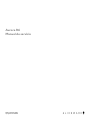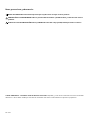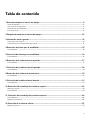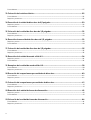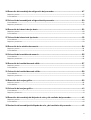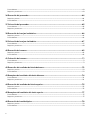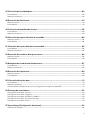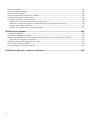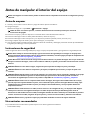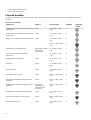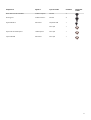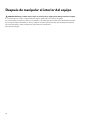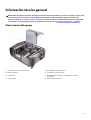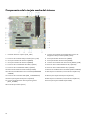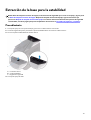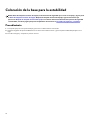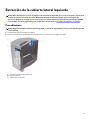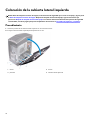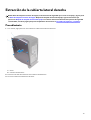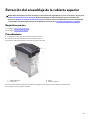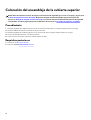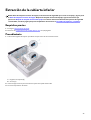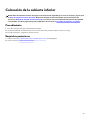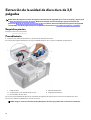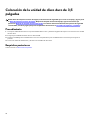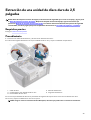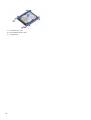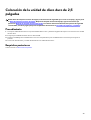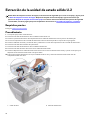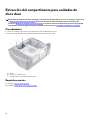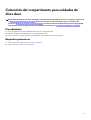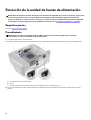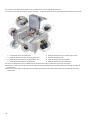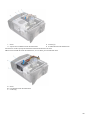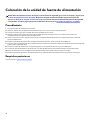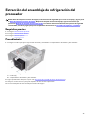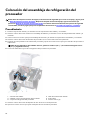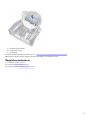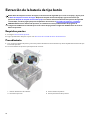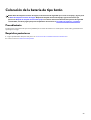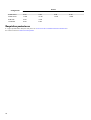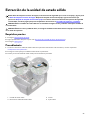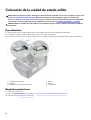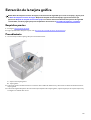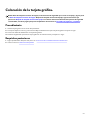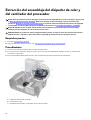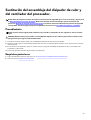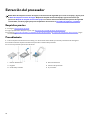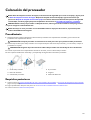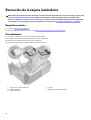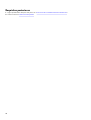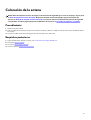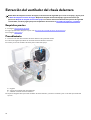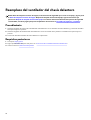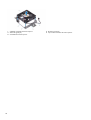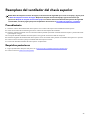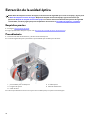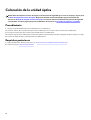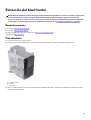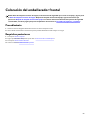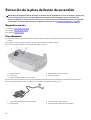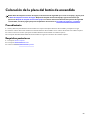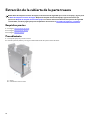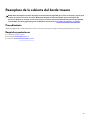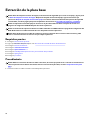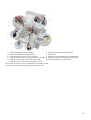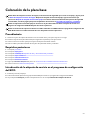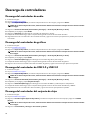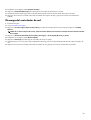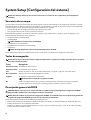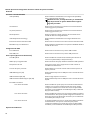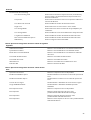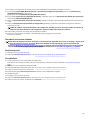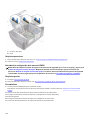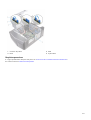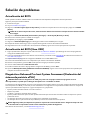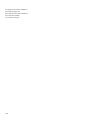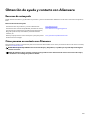Aurora R6
Manual de servicio
Modelo reglamentario: D23M
Tipo reglamentario: D23M001

Notas, precauciones y advertencias
NOTA: Una NOTA indica información importante que le ayuda a hacer un mejor uso de su producto.
PRECAUCIÓN: Una ADVERTENCIA indica un potencial daño al hardware o pérdida de datos y le informa cómo evitar el
problema.
AVISO: Una señal de PRECAUCIÓN indica la posibilidad de sufrir daño a la propiedad, heridas personales o la muerte.
© 2017-2018 Dell Inc. o sus filiales. Todos los derechos reservados. Dell, EMC, y otras marcas comerciales son marcas comerciales
de Dell Inc. o de sus filiales. Puede que otras marcas comerciales sean marcas comerciales de sus respectivos propietarios.
Rev. A02

Tabla de contenido
1 Antes de manipular el interior del equipo............................................................................................ 9
Antes de empezar.................................................................................................................................................................9
Instrucciones de seguridad.................................................................................................................................................. 9
Herramientas recomendadas................................................................................................................................................9
Lista de tornillos..................................................................................................................................................................10
2 Después de manipular el interior del equipo......................................................................................12
3 Información técnica general.................................................................................................................13
Vista interior del equipo..................................................................................................................................................... 13
Componentes de la tarjeta madre del sistema...................................................................................................................14
4 Extracción de la base para la estabilidad............................................................................................15
Procedimiento.....................................................................................................................................................................15
5 Colocación de la base para la estabilidad........................................................................................... 16
Procedimiento.....................................................................................................................................................................16
6 Extracción de la cubierta lateral izquierda......................................................................................... 17
Procedimiento..................................................................................................................................................................... 17
7 Colocación de la cubierta lateral izquierda.........................................................................................18
Procedimiento.....................................................................................................................................................................18
8 Extracción de la cubierta lateral derecha........................................................................................... 19
Procedimiento.....................................................................................................................................................................19
9 Colocación de la cubierta lateral derecha...........................................................................................21
Procedimiento.....................................................................................................................................................................21
10 Extracción del ensamblaje de la cubierta superior...........................................................................23
Requisitos previos...............................................................................................................................................................23
Procedimiento.................................................................................................................................................................... 23
11 Colocación del ensamblaje de la cubierta superior.......................................................................... 26
Procedimiento.................................................................................................................................................................... 26
Requisitos posteriores........................................................................................................................................................ 26
12 Extracción de la cubierta inferior......................................................................................................27
Requisitos previos...............................................................................................................................................................27
3

Procedimiento.....................................................................................................................................................................27
13 Colocación de la cubierta inferior..................................................................................................... 29
Procedimiento.................................................................................................................................................................... 29
Requisitos posteriores........................................................................................................................................................ 29
14 Extracción de la unidad de disco duro de 3,5 pulgadas...................................................................30
Requisitos previos...............................................................................................................................................................30
Procedimiento.................................................................................................................................................................... 30
15 Colocación de la unidad de disco duro de 3,5 pulgadas..................................................................32
Procedimiento.................................................................................................................................................................... 32
Requisitos posteriores.........................................................................................................................................................32
16 Extracción de una unidad de disco duro de 2,5 pulgadas................................................................33
Requisitos previos...............................................................................................................................................................33
Procedimiento.....................................................................................................................................................................33
17 Colocación de la unidad de disco duro de 2,5 pulgadas..................................................................35
Procedimiento.................................................................................................................................................................... 35
Requisitos posteriores........................................................................................................................................................ 35
18 Extracción de la unidad de estado sólido U.2...................................................................................36
Requisitos previos...............................................................................................................................................................36
Procedimiento.................................................................................................................................................................... 36
19 Reemplazo de la unidad de estado sólido U.2..................................................................................38
Procedimiento.....................................................................................................................................................................38
Requisitos posteriores........................................................................................................................................................ 39
20 Extracción del compartimento para unidades de disco duro.......................................................... 40
Procedimiento....................................................................................................................................................................40
Requisitos previos.............................................................................................................................................................. 40
21 Colocación del compartimento para unidades de disco duro...........................................................41
Procedimiento.....................................................................................................................................................................41
Requisitos posteriores.........................................................................................................................................................41
22 Extracción de la unidad de fuente de alimentación......................................................................... 42
Requisitos previos...............................................................................................................................................................42
Procedimiento.................................................................................................................................................................... 42
23 Colocación de la unidad de fuente de alimentación........................................................................ 46
Procedimiento.................................................................................................................................................................... 46
Requisitos posteriores........................................................................................................................................................ 46
4

24 Extracción del ensamblaje de refrigeración del procesador........................................................... 47
Requisitos previos...............................................................................................................................................................47
Procedimiento.................................................................................................................................................................... 47
25 Colocación del ensamblaje de refrigeración del procesador.......................................................... 50
Procedimiento....................................................................................................................................................................50
Requisitos posteriores.........................................................................................................................................................51
26 Extracción de la batería de tipo botón............................................................................................. 52
Requisitos previos...............................................................................................................................................................52
Procedimiento.................................................................................................................................................................... 52
27 Colocación de la batería de tipo botón.............................................................................................53
Procedimiento.................................................................................................................................................................... 53
Requisitos posteriores........................................................................................................................................................ 53
28 Extracción de los módulos de memoria............................................................................................ 54
Requisitos previos...............................................................................................................................................................54
Procedimiento.................................................................................................................................................................... 54
29 Colocación de los módulos de memoria........................................................................................... 55
Procedimiento.................................................................................................................................................................... 55
Requisitos posteriores........................................................................................................................................................ 56
30 Extracción de la unidad de estado sólido......................................................................................... 57
Requisitos previos...............................................................................................................................................................57
Procedimiento.................................................................................................................................................................... 57
31 Colocación de la unidad de estado sólido.........................................................................................58
Procedimiento.................................................................................................................................................................... 58
Requisitos posteriores........................................................................................................................................................ 58
32 Extracción de la tarjeta gráfica.........................................................................................................59
Requisitos previos...............................................................................................................................................................59
Procedimiento.................................................................................................................................................................... 59
33 Colocación de la tarjeta gráfica.........................................................................................................61
Procedimiento.....................................................................................................................................................................61
Requisitos posteriores.........................................................................................................................................................61
34 Extracción del ensamblaje del disipador de calor y del ventilador del procesador........................62
Requisitos previos...............................................................................................................................................................62
Procedimiento.................................................................................................................................................................... 62
35 Sustitución del ensamblaje del disipador de calor y del ventilador del procesador.......................63
5

Procedimiento.................................................................................................................................................................... 63
Requisitos posteriores........................................................................................................................................................ 63
36 Extracción del procesador.................................................................................................................64
Requisitos previos...............................................................................................................................................................64
Procedimiento.................................................................................................................................................................... 64
37 Colocación del procesador................................................................................................................65
Procedimiento.................................................................................................................................................................... 65
Requisitos posteriores........................................................................................................................................................ 65
38 Extracción de la tarjeta inalámbrica................................................................................................. 66
Requisitos previos...............................................................................................................................................................66
Procedimiento.................................................................................................................................................................... 66
39 Colocación de la tarjeta inalámbrica.................................................................................................67
Procedimiento.................................................................................................................................................................... 67
Requisitos posteriores........................................................................................................................................................ 68
40 Extracción de la antena.....................................................................................................................69
Requisitos previos...............................................................................................................................................................69
Procedimiento.................................................................................................................................................................... 69
41 Colocación de la antena..................................................................................................................... 71
Procedimiento..................................................................................................................................................................... 71
Requisitos posteriores......................................................................................................................................................... 71
42 Extracción del ventilador del chasis delantero.................................................................................72
Requisitos previos...............................................................................................................................................................72
Procedimiento.....................................................................................................................................................................72
43 Reemplazo del ventilador del chasis delantero................................................................................74
Procedimiento.................................................................................................................................................................... 74
Requisitos posteriores.........................................................................................................................................................74
44 Extracción del ventilador del chasis superior...................................................................................75
Requisitos previos...............................................................................................................................................................75
Procedimiento.................................................................................................................................................................... 75
45 Reemplazo del ventilador del chasis superior..................................................................................77
Procedimiento.....................................................................................................................................................................77
Requisitos posteriores.........................................................................................................................................................77
46 Extracción de la unidad óptica..........................................................................................................78
Requisitos previos............................................................................................................................................................... 78
Procedimiento.....................................................................................................................................................................78
6

47 Colocación de la unidad óptica.........................................................................................................80
Procedimiento.................................................................................................................................................................... 80
Requisitos posteriores........................................................................................................................................................ 80
48 Extracción del bisel frontal ...............................................................................................................81
Requisitos previos............................................................................................................................................................... 81
Procedimiento.....................................................................................................................................................................81
49 Colocación del embellecedor frontal................................................................................................83
Procedimiento.....................................................................................................................................................................83
Requisitos posteriores.........................................................................................................................................................83
50 Extracción de la placa del botón de encendido................................................................................84
Requisitos previos...............................................................................................................................................................84
Procedimiento.................................................................................................................................................................... 84
51 Colocación de la placa del botón de encendido............................................................................... 85
Procedimiento.................................................................................................................................................................... 85
Requisitos posteriores........................................................................................................................................................ 85
52 Extracción de la cubierta de la parte trasera................................................................................... 86
Requisitos previos...............................................................................................................................................................86
Procedimiento.................................................................................................................................................................... 86
53 Reemplazo de la cubierta del borde trasero.................................................................................... 87
Procedimiento.....................................................................................................................................................................87
Requisitos posteriores.........................................................................................................................................................87
54 Extracción de la placa base...............................................................................................................88
Requisitos previos...............................................................................................................................................................88
Procedimiento.................................................................................................................................................................... 88
55 Colocación de la placa base...............................................................................................................91
Procedimiento.....................................................................................................................................................................91
Requisitos posteriores.........................................................................................................................................................91
Introducción de la etiqueta de servicio en el programa de configuración del BIOS...................................................... 91
56 Descarga de controladores...............................................................................................................92
Descarga del controlador de audio...................................................................................................................................92
Descarga del controlador de gráficos...............................................................................................................................92
Descarga del controlador de USB 2.0 y USB 3.0............................................................................................................92
Descarga del controlador del conjunto de chips..............................................................................................................92
Descarga del controlador de red...................................................................................................................................... 93
57 System Setup (Configuración del sistema)......................................................................................94
Secuencia de arranque...................................................................................................................................................... 94
7

Teclas de navegación......................................................................................................................................................... 94
Descripción general de BIOS............................................................................................................................................94
Características de la BIOS..................................................................................................................................................95
Acceso al programa de configuración del BIOS.............................................................................................................. 95
Opciones de configuración del sistema............................................................................................................................ 95
Contraseña del sistema y de configuración.......................................................................................................................98
Asignación de contraseña del sistema y de configuración..........................................................................................98
Eliminación o modificación de una contraseña del sistema o de configuración existente........................................ 98
Borrado de contraseñas olvidadas............................................................................................................................... 99
Borrado de la configuración de la memoria CMOS..................................................................................................100
58 Solución de problemas....................................................................................................................102
Actualización del BIOS.................................................................................................................................................... 102
Actualización del BIOS (llave USB).................................................................................................................................102
Diagnósticos Enhanced Pre-boot System Assessment (Evaluación del sistema de preinicio ePSA)............................102
Ejecución de los diagnósticos de ePSA......................................................................................................................103
Indicadores luminosos de diagnóstico del sistema..........................................................................................................103
Liberación de la energía residual.....................................................................................................................................103
Ciclo de apagado y encendido del Wi-Fi.......................................................................................................................103
59 Obtención de ayuda y contacto con Alienware.............................................................................105
8

Antes de manipular el interior del equipo
NOTA: Las imágenes en este documento pueden ser diferentes de la computadora en función de la configuración que haya
solicitado.
Antes de empezar
1. Guarde y cierre todos los archivos abiertos y salga de todas las aplicaciones abiertas.
2. Apague el equipo.
Windows 10: Haga clic o toque Iniciar > Alimentación > Apagar.
NOTA: Si utiliza otro sistema operativo, consulte la documentación de su sistema operativo para conocer las
instrucciones de apagado.
3. Desconecte su equipo y todos los dispositivos conectados de las tomas de alimentación eléctrica.
4. Desconecte del equipo todos los cables (cables de teléfono, cables de red, etc.).
5. Desconecte del equipo todos los dispositivos y los dispositivos periféricos (teclados, mouse, monitores, etc.).
6. Extraiga cualquier tarjeta de medios y disco óptico del equipo, si corresponde.
7. Una vez que el equipo esté desconectado, presione el botón de encendido y manténgalo presionado durante aproximadamente
5 segundos para descargar a tierra la placa base.
Instrucciones de seguridad
Utilice las siguientes directrices de seguridad para proteger su equipo de posibles daños y para garantizar su seguridad personal.
NOTA: Antes trabajar en el interior del equipo, siga las instrucciones de seguridad que se entregan con el equipo. Para
obtener información adicional sobre prácticas de seguridad recomendadas, consulte la página principal de cumplimiento de
normativas en www.dell.com/regulatory_compliance.
NOTA: Desconecte todas las fuentes de energía antes de abrir la cubierta o los paneles del equipo. Una vez que termine de
trabajar en el interior del equipo, vuelva a colocar todas las cubiertas, los paneles y los tornillos antes de conectarlo a la toma
eléctrica.
PRECAUCIÓN: Para evitar dañar el equipo, asegúrese de que la superficie de trabajo sea plana y esté limpia.
PRECAUCIÓN: Para evitar dañar los componentes y las tarjetas, manipúlelos por los bordes y no toque las patas ni los
contactos.
PRECAUCIÓN: Solo debe realizar la solución de problemas y las reparaciones según lo autorizado o señalado por el equipo
de asistencia técnica de Dell. La garantía no cubre los daños por reparaciones no autorizadas por Dell. Consulte las
instrucciones de seguridad que se envían con el producto o disponibles en www.dell.com/regulatory_compliance.
PRECAUCIÓN: Antes de tocar los componentes del interior del equipo, descargue la electricidad estática de su cuerpo;
para ello, toque una superficie metálica sin pintar, como el metal de la parte posterior del equipo. Mientras trabaja, toque
periódicamente una superficie metálica sin pintar para disipar la electricidad estática y evitar que puedan dañarse los
componentes internos.
PRECAUCIÓN: Cuando desconecte un cable, tire de su conector o de su lengüeta de tiro, y no del propio cable. Algunos
cables poseen conectores con lengüetas de bloqueo o tornillos de apriete manual que debe desenganchar antes de
desconectar el cable. Al desconectar los cables, manténgalos alineados de manera uniforme para evitar doblar las patas del
conector. Al conectar los cables, asegúrese de que los puertos y conectores estén orientados y alineados correctamente.
PRECAUCIÓN: Presione y expulse las tarjetas que pueda haber instaladas en el lector de tarjetas multimedia.
Herramientas recomendadas
Los procedimientos de este documento podrían requerir el uso de las siguientes herramientas:
• Destornillador Philips
9

• Destornillador de cabeza plana
• Punta trazadora de plástico
Lista de tornillos
La siguiente tabla proporciona la lista de tornillos que se utilizan para fijar los distintos componentes al ensamblaje de Alienware
Aurora R6.
Tabla 1. Lista de tornillos
Componente Fijado al Tipo de tornillo Cantidad Imagen del
tornillo
Compartimento para unidades de disco duro de
3,5 pulgadas
Chasis N.º 6-32 de 1/4 de
pulg.
2
Compartimento para unidades de disco duro de
2,5 pulgadas
Chasis N.º 6-32 de 1/4 de
pulg.
4
Bisagra de la unidad de fuente de alimentación Chasis N.º 6-32 de 1/4 de
pulg.
6
BLK n.º 6 32 X 1/4 de
pulg.
3
Unidad de fuente de alimentación Bisagra de la unidad
de fuente de
alimentación
N.º 6-32 de 1/4 de
pulg.
4
Soporte de la unidad de la fuente de
alimentación
N.º 6-32 de 1/4 de
pulg.
2
Ensamblaje de la unidad óptica Chasis N.º 6-32 de 1/4 de
pulg.
2
Placa base Chasis N.º 6-32 de 1/4 de
pulg.
8
Cubierta superior Chasis N.º 6-32 de 1/4 de
pulg.
2
Ensamblaje superior de E/S Chasis BLK n.º 6 32 X 1/4 de
pulg.
4
Soporte del ensamblaje de refrigeración del
procesador
Chasis BLK n.º 6 32 X 1/4 de
pulg.
2
Radiador del ensamblaje de refrigeración del
procesador
Soporte del
ensamblaje de
refrigeración del
procesador
BLK n.º 6 32 X 1/4 de
pulg.
4
Ensamblaje del ventilador del chasis superior Chasis N.º 6-32 de 1/4 de
pulg.
1
Soporte del ventilador del chasis superior Chasis BLK n.º 6 32 X 1/4 de
pulg.
1
Ensamblaje de la antena Chasis N.º 6-32 de 1/4 de
pulg.
2
10

Componente Fijado al Tipo de tornillo Cantidad Imagen del
tornillo
Placa del botón de encendido Cubierta superior M3 X 4 2
Pie de goma Cubierta inferior M3 X 4 4
Tarjeta SSD M.2 Placa base Separador M2 1
M2 x 2,5 1
Soporte de la unidad óptica Unidad óptica M2 x 2,5 1
soporte WLAN Placa base M2 x 2,5 1
11

Después de manipular el interior del equipo
PRECAUCIÓN: Dejar tornillos sueltos o flojos en el interior de su equipo puede dañar gravemente su equipo.
1. Coloque todos los tornillos y asegúrese de que ninguno quede suelto en el interior de equipo.
2. Conecte todos los dispositivos externos, los periféricos y los cables que haya extraído antes de manipular el equipo.
3. Coloque las tarjetas multimedia, los discos y cualquier otra pieza que haya extraído antes de manipular el equipo.
4. Conecte el equipo y todos los dispositivos conectados a la toma eléctrica.
5. Encienda el equipo.
12

Información técnica general
NOTA: Antes de manipular el interior del equipo, lea la información de seguridad que se envía con el equipo y siga los pasos
en Antes de manipular el interior del equipo. Después de manipular el interior del equipo, siga las instrucciones que
aparecen en Después de manipular el interior del equipo. Para obtener información adicional sobre prácticas de seguridad
recomendadas, consulte la página principal de cumplimiento de normativas en www.dell.com/regulatory_compliance.
Vista interior del equipo
1. la unidad de fuente de alimentación 2. Ensamblaje de la unidad óptica
3. Cubierta superior 4. Ventilador del chasis superior
5. la placa base 6. Ensamblaje del ventilador y el disipador de calor del
procesador
7. Tarjeta gráfica 8. Cubierta lateral derecha
13

Componentes de la tarjeta madre del sistema
1. ventilador del chasis superior (TOP_FAN) 2. conector del ventilador de la bomba del conjunto de
refrigeración del procesador (PUMP_FAN)
3. Conector del ventilador del procesador (CPU_FAN) 4. ranura para módulo de memoria 1 (XMM1)
5. ranura para módulo de memoria 2 (XMM2) 6. ranura para módulo de memoria 3 (XMM3)
7. ranura para módulo de memoria 4 (XMM4) 8. conector del ventilador del chasis frontal (FRONT_FAN)
9. Conector de la unidad SATA de 6 Gb/s (SATA1) 10. Conector de la unidad SATA de 6 Gb/s (SATA2)
11. Conector de la unidad SATA 6 Gb/s (SATA3) 12. Conector de la unidad SATA 6 Gb/s (SATA4)
13. Ranura de la unidad de estado sólido (M.2 SSD) 14. Puente de restablecimiento de CMOS (CMOS JUMPER)
15. Puente de restablecimiento de contraseña (PASSWORD
JUMPER)
16. PCI-Express x16 mecánica/ranura eléctrica x8 (SLOT4)
17. Conector del controlador LED (LED_CONTROLLER) 18. Ranura para tarjetas PCI Express x4 (SLOT3)
19. Ranura para tarjetas PCI Express x4 (SLOT2) 20.PCI-Express x16 mecánica/ranura eléctrica x8 (SLOT1)
21. conector de alimentación de la tarjeta de gráficos
(GPU_POWER)
22.ranura para tarjeta inalámbrica (M.2 WIFI)
23. zócalo del procesador (CPU1)
14

Extracción de la base para la estabilidad
NOTA: Antes de manipular el interior del equipo, lea la información de seguridad que se envía con el equipo y siga los pasos
en Antes de manipular el interior del equipo. Después de manipular el interior del equipo, siga las instrucciones que
aparecen en Después de manipular el interior del equipo. Para obtener información adicional sobre prácticas de seguridad
recomendadas, consulte la página principal de cumplimiento de normativas en www.dell.com/regulatory_compliance.
Procedimiento
1. Coloque el equipo en una superficie limpia y plana con la cubierta inferior hacia arriba.
2. Tire de la lengüeta de fijación para liberar el pie de estabilidad de las ranuras de la cubierta inferior.
3. Levante el pie de estabilidad de la cubierta inferior.
a. la cubierta inferior
b. pie de estabilidad
c. lengüeta de seguridad
4. Coloque el equipo de lado.
15

Colocación de la base para la estabilidad
NOTA: Antes de manipular el interior del equipo, lea la información de seguridad que se envía con el equipo y siga los pasos
en Antes de manipular el interior del equipo. Después de manipular el interior del equipo, siga las instrucciones que
aparecen en Después de manipular el interior del equipo. Para obtener información adicional sobre prácticas de seguridad
recomendadas, consulte la página principal de cumplimiento de normativas en www.dell.com/regulatory_compliance.
Procedimiento
1. Coloque el equipo en una superficie limpia y plana con la cubierta inferior hacia arriba.
2. Alinee las lengüetas del pie de estabilidad con las ranuras de la cubierta inferior y ajuste el pie de estabilidad para fijarlo en su
lugar.
3. Dé vuelta el equipo y colóquelo en posición vertical.
16

Extracción de la cubierta lateral izquierda
NOTA: Antes de manipular el interior del equipo, lea la información de seguridad que se envía con el equipo y siga los pasos
en Antes de manipular el interior del equipo. Después de manipular el interior del equipo, siga las instrucciones que
aparecen en Después de manipular el interior del equipo. Para obtener información adicional sobre prácticas de seguridad
recomendadas, consulte la página principal de cumplimiento de normativas en www.dell.com/regulatory_compliance.
Procedimiento
NOTA: Asegúrese de haber extraído el cable de seguridad y el tornillo de seguridad de la ranura para el cable de seguridad
(si corresponde).
1. Tire del pestillo de liberación del panel lateral.
2. Libere la cubierta lateral izquierda para extraerla del chasis y, a continuación, extráigala del equipo.
a. pestillo de liberación del panel lateral
b. Cubierta superior
c. cubierta lateral izquierda
17

Colocación de la cubierta lateral izquierda
NOTA: Antes de manipular el interior del equipo, lea la información de seguridad que se envía con el equipo y siga los pasos
en Antes de manipular el interior del equipo. Después de manipular el interior del equipo, siga las instrucciones que
aparecen en Después de manipular el interior del equipo. Para obtener información adicional sobre prácticas de seguridad
recomendadas, consulte la página principal de cumplimiento de normativas en www.dell.com/regulatory_compliance.
Procedimiento
1. Alinee las pestañas de la cubierta lateral izquierda con las ranuras del chasis.
2. Encaje la cubierta lateral izquierda para bloquearla en su sitio.
1.
Chasis 2. ranuras
3. pestañas 4. cubierta lateral izquierda
18

Extracción de la cubierta lateral derecha
NOTA: Antes de manipular el interior del equipo, lea la información de seguridad que se envía con el equipo y siga los pasos
en Antes de manipular el interior del equipo. Después de manipular el interior del equipo, siga las instrucciones que
aparecen en Después de manipular el interior del equipo. Para obtener información adicional sobre prácticas de seguridad
recomendadas, consulte la página principal de cumplimiento de normativas en www.dell.com/regulatory_compliance.
Procedimiento
1. Con cuidado, haga palanca en los bordes de la cubierta lateral derecha del chasis.
a. Chasis
b. Cubierta lateral derecha
2. Desconecte el cable de iluminación de la cubierta lateral derecha.
3. Levante la cubierta lateral derecha del chasis.
19

a. Cubierta lateral derecha
b. Cable iluminación
20

Colocación de la cubierta lateral derecha
NOTA: Antes de manipular el interior del equipo, lea la información de seguridad que se envía con el equipo y siga los pasos
en Antes de manipular el interior del equipo. Después de manipular el interior del equipo, siga las instrucciones que
aparecen en Después de manipular el interior del equipo. Para obtener información adicional sobre prácticas de seguridad
recomendadas, consulte la página principal de cumplimiento de normativas en www.dell.com/regulatory_compliance.
Procedimiento
1. Conecte el cable de iluminación a la cubierta lateral derecha.
a. Chasis
b. Cable iluminación
c. Cubierta lateral derecha
d. pestañas
e. ranuras
2. Alinee las lengüetas de la cubierta lateral derecha con las ranuras del chasis y encaje la cubierta lateral derecha para bloquearla en
su lugar.
21

a. Chasis
b. ranuras
c. Cubierta lateral derecha
22

Extracción del ensamblaje de la cubierta superior
NOTA: Antes de manipular el interior del equipo, lea la información de seguridad que se envía con el equipo y siga los pasos
en Antes de manipular el interior del equipo. Después de manipular el interior del equipo, siga las instrucciones que
aparecen en Después de manipular el interior del equipo. Para obtener información adicional sobre prácticas de seguridad
recomendadas, consulte la página principal de cumplimiento de normativas en www.dell.com/regulatory_compliance.
Requisitos previos
1. Extraiga la
cubierta lateral izquierda.
2. Extraiga la cubierta lateral derecha.
Procedimiento
1. Extraiga los tornillos que fijan la cubierta superior al chasis.
2. Desconecte el cable de iluminación de la cubierta superior.
3. Deslice el cable de iluminación a través de la ranura en el chasis.
1.
Cable iluminación 2. Chasis
3. Tornillos (2) 4. Cubierta superior
4. Comenzando desde la parte posterior, libere las lengüetas en la cubierta superior de las ranuras del chasis.
5. Extraiga la cubierta superior del chasis.
23

1. Cubierta superior 2. ranura
3. Cable iluminación 4. Chasis
6. Gire la cubierta superior y libere sus lengüetas desde las ranuras del borde superior.
7. Levante la cubierta superior para separarla del borde superior.
24

a. Cubierta superior
b. borde superior
8. A la izquierda el borde superior y la cubierta superior.
a. borde superior
b. Cubierta superior
25

Colocación del ensamblaje de la cubierta superior
NOTA: Antes de manipular el interior del equipo, lea la información de seguridad que se envía con el equipo y siga los pasos
en Antes de manipular el interior del equipo. Después de manipular el interior del equipo, siga las instrucciones que
aparecen en Después de manipular el interior del equipo. Para obtener información adicional sobre prácticas de seguridad
recomendadas, consulte la página principal de cumplimiento de normativas en www.dell.com/regulatory_compliance.
Procedimiento
1. Alinee las lengüetas de la cubierta superior con las ranuras en el borde superior y encaje la cubierta superior en su lugar.
2. Deslice el cable de iluminación a través de la ranura en el chasis.
3. Alinee las lengüetas de la cubierta superior con las ranuras en el chasis y encaje la cubierta superior en su lugar.
4. Conecte el cable de iluminación a la cubierta superior.
5. Vuelva a colocar los tornillos que fijan la cubierta superior al chasis.
Requisitos posteriores
1. Coloque la
cubierta lateral derecha.
2. Vuelva a colocar la
cubierta lateral izquierda.
26

Extracción de la cubierta inferior
NOTA: Antes de manipular el interior del equipo, lea la información de seguridad que se envía con el equipo y siga los pasos
en Antes de manipular el interior del equipo. Después de manipular el interior del equipo, siga las instrucciones que
aparecen en Después de manipular el interior del equipo. Para obtener información adicional sobre prácticas de seguridad
recomendadas, consulte la página principal de cumplimiento de normativas en www.dell.com/regulatory_compliance.
Requisitos previos
1. Extraiga la
cubierta lateral izquierda.
2. Retire los dos compartimientos de unidad de disco duro de 2,5 pulgadas.
Procedimiento
1. Presione las lengüetas de sujeción para liberar la tapa inferior de las ranuras del chasis.
a. lengüetas de sujeción (8)
b. ranuras (8)
2. Incline el equipo hacia la parte frontal hasta que la base quede hacia arriba.
3. Levante la tapa inferior del chasis.
27

4. Vuelva a colocar el ordenador en posición vertical.
28

Colocación de la cubierta inferior
NOTA: Antes de manipular el interior del equipo, lea la información de seguridad que se envía con el equipo y siga los pasos
en Antes de manipular el interior del equipo. Después de manipular el interior del equipo, siga las instrucciones que
aparecen en Después de manipular el interior del equipo. Para obtener información adicional sobre prácticas de seguridad
recomendadas, consulte la página principal de cumplimiento de normativas en www.dell.com/regulatory_compliance.
Procedimiento
1. Dé vuelta el equipo hasta que la base quede hacia arriba.
2. Alinee las pestañas de la cubierta inferior con las ranuras del chasis y encaje la cubierta inferior en su lugar.
3. Dé vuelta el equipo y colóquelo en posición vertical.
Requisitos posteriores
1. Vuelva a colocar los
compartimientos para unidades de disco duro de 2,5 pulgadas.
2. Vuelva a colocar la cubierta lateral izquierda.
29

Extracción de la unidad de disco duro de 3,5
pulgadas
NOTA: Antes de manipular el interior del equipo, lea la información de seguridad que se envía con el equipo y siga los pasos
en Antes de manipular el interior del equipo. Después de manipular el interior del equipo, siga las instrucciones que
aparecen en Después de manipular el interior del equipo. Para obtener información adicional sobre prácticas de seguridad
recomendadas, consulte la página principal de cumplimiento de normativas en www.dell.com/regulatory_compliance.
Requisitos previos
Extraiga la
cubierta lateral izquierda.
Procedimiento
1. Desconecte los cables de alimentación y de datos de la unidad de disco duro.
2. Presione las lengüetas de liberación en el portaunidades de disco duro y saque la unidad del compartimiento.
1.
Cable de datos 2. Cable de alimentación
3. Compartimento para unidades de disco duro 4. Lengüetas de liberación
5. Portaunidades de disco duro
3. Levante el portaunidades de disco duro para liberar las lengüetas del soporte de las ranuras en la unidad de disco duro.
4. Levante y saque la unidad de disco duro de su soporte.
NOTA: Tenga en cuenta la orientación de la unidad óptica, de manera que pueda volver a colocarla correctamente.
30

a. Unidad de disco duro
b. Portaunidades de disco duro
c. Lengüetas (4)
31

Colocación de la unidad de disco duro de 3,5
pulgadas
NOTA: Antes de manipular el interior del equipo, lea la información de seguridad que se envía con el equipo y siga los pasos
en Antes de manipular el interior del equipo. Después de manipular el interior del equipo, siga las instrucciones que
aparecen en Después de manipular el interior del equipo. Para obtener información adicional sobre prácticas de seguridad
recomendadas, consulte la página principal de cumplimiento de normativas en www.dell.com/regulatory_compliance.
Procedimiento
1. Coloque la unidad de disco duro en el portaunidades de disco duro y alinee las lengüetas del soporte con las ranuras en la unidad
de disco duro.
2. Encaje el portaunidades de disco duro en dicha unidad.
3. Deslice el ensamblaje de la unidad de disco duro en el compartimiento para unidades de disco duro hasta que encaje en su
posición.
4. Conecte los cables de alimentación y de datos a las unidades de disco duro.
Requisitos posteriores
Vuelva a colocar la cubierta lateral izquierda.
32

Extracción de una unidad de disco duro de 2,5
pulgadas
NOTA: Antes de manipular el interior del equipo, lea la información de seguridad que se envía con el equipo y siga los pasos
en Antes de manipular el interior del equipo. Después de manipular el interior del equipo, siga las instrucciones que
aparecen en Después de manipular el interior del equipo. Para obtener información adicional sobre prácticas de seguridad
recomendadas, consulte la página principal de cumplimiento de normativas en www.dell.com/regulatory_compliance.
Requisitos previos
Extraiga la
cubierta lateral izquierda.
Procedimiento
1. Desconecte los cables de alimentación y de datos de la unidad de disco duro.
2. Presione las lengüetas de liberación en el portaunidades de disco duro y saque la unidad del compartimiento.
1.
Cable de datos 2. Cable de alimentación
3. Compartimento para unidades de disco duro 4. Lengüetas de liberación
5. Portaunidades de disco duro
3. Levante el portaunidades de disco duro para liberar las lengüetas del soporte de las ranuras en la unidad de disco duro.
4. Levante y saque la unidad de disco duro de su soporte.
NOTA: Tenga en cuenta la orientación de la unidad óptica, de manera que pueda volver a colocarla correctamente.
33

a. Unidad de disco duro
b. Portaunidades de disco duro
c. Lengüetas (4)
34

Colocación de la unidad de disco duro de 2,5
pulgadas
NOTA: Antes de manipular el interior del equipo, lea la información de seguridad que se envía con el equipo y siga los pasos
en Antes de manipular el interior del equipo. Después de manipular el interior del equipo, siga las instrucciones que
aparecen en Después de manipular el interior del equipo. Para obtener información adicional sobre prácticas de seguridad
recomendadas, consulte la página principal de cumplimiento de normativas en www.dell.com/regulatory_compliance.
Procedimiento
1. Coloque la unidad de disco duro en el portaunidades de disco duro y alinee las lengüetas del soporte con las ranuras en la unidad
de disco duro.
2. Encaje el portaunidades de disco duro en dicha unidad.
3. Deslice el ensamblaje de la unidad de disco duro en el compartimiento para unidades de disco duro hasta que encaje en su
posición.
4. Conecte el cable de datos y el cable de alimentación a la unidad de disco duro.
Requisitos posteriores
Vuelva a colocar la cubierta lateral izquierda.
35

Extracción de la unidad de estado sólido U.2
NOTA: Antes de manipular el interior del equipo, lea la información de seguridad que se envía con el equipo y siga los pasos
en Antes de manipular el interior del equipo. Después de manipular el interior del equipo, siga las instrucciones que
aparecen en Después de manipular el interior del equipo. Para obtener información adicional sobre prácticas de seguridad
recomendadas, consulte la página principal de cumplimiento de normativas en www.dell.com/regulatory_compliance.
Requisitos previos
Extraiga la
cubierta lateral izquierda.
Procedimiento
1. Coloque el equipo sobre el lado derecho.
2. Desconecte el cable de alimentación de la unidad de estado sólido U.2.
3. Deslice los pestillos de liberación del compartimiento de la unidad de alimentación hacia la posición de desbloqueo.
4. Levante el compartimiento de la unidad de alimentación mientras mantiene pulsado el soporte de la tarjeta gráfica.
5. Deslice el cable del ventilador y el cable de datos y alimentación a través del compartimiento de la unidad de alimentación.
6. Desconecte el cable del ventilador de la placa base.
7. Desconecte el cable de alimentación de la unidad de alimentación.
8. Desconecte el cable de datos del conector de la unidad de estado sólido.
9. Deslice el adaptador de la unidad de estado sólido hacia la ranura de la unidad de estado sólido y quite el tornillo que fija el
adaptador de la unidad de estado sólido a la tarjeta madre.
10.Presione las lengüetas de liberación en el portaunidades de disco duro y deslice la unidad de estado sólido U.2 del
compartimiento del disco duro.
1.
Cable de datos 2. Cable de alimentación
36

3. Compartimento para unidades de disco duro 4. lengüetas de liberación
5. Portaunidades de disco duro
11. Quite la unidad de estado sólido U.2 de lengüetas de las ranuras del portaunidades de disco duro y levante la unidad de estado
sólido U.2.
a. Portaunidades de disco duro
b. Cable del ventilador
c. Unidad de estado sólido U.2
37

Reemplazo de la unidad de estado sólido U.2
NOTA: Antes de manipular el interior del equipo, lea la información de seguridad que se envía con el equipo y siga los pasos
en Antes de manipular el interior del equipo. Después de manipular el interior del equipo, siga las instrucciones que
aparecen en Después de manipular el interior del equipo. Para obtener información adicional sobre prácticas de seguridad
recomendadas, consulte la página principal de cumplimiento de normativas en www.dell.com/regulatory_compliance.
Procedimiento
1. Coloque la unidad de estado sólido U.2 en el portaunidades de disco duro y alinee las lengüetas del portaunidades con las
ranuras en la unidad de estado sólido U.2.
a. Portaunidades de disco duro
b. Cable del ventilador
c. Unidad de estado sólido U.2
2. Deslice el cable del ventilador y el cable de datos y alimentación a través del compartimiento de la unidad de alimentación.
3. Conecte el cable del ventilador a la placa base.
4. Conecte el cable de alimentación a la unidad de alimentación.
5. Conecte el cable de datos al conector del adaptador de la unidad de estado sólido.
6. Deslice el adaptador de la unidad de estado sólido hacia la ranura de la unidad de estado sólido y sustituya el tornillo que fija el
adaptador de la unidad de estado sólido a la tarjeta madre.
38

1. Ranura de la unidad de estado sólido 2. Tornillo
3. Cable de datos 4. adaptador de la unidad de estado sólido
5. Cable de alimentación 6. Cable del ventilador
7. Gire el compartimiento de la unidad de alimentación hacia el chasis hasta que la unidad encaje en su lugar.
8. Conecte el cable de alimentación a la unidad de estado sólido U.2.
a. Chasis
b. Cable de alimentación
Requisitos posteriores
Vuelva a colocar la
cubierta lateral izquierda.
39

Extracción del compartimento para unidades de
disco duro
NOTA: Antes de manipular el interior del equipo, lea la información de seguridad que se envía con el equipo y siga los pasos
en Antes de manipular el interior del equipo. Después de manipular el interior del equipo, siga las instrucciones que
aparecen en Después de manipular el interior del equipo. Para obtener información adicional sobre prácticas de seguridad
recomendadas, consulte la página principal de cumplimiento de normativas en www.dell.com/regulatory_compliance.
Procedimiento
1. Quite los tornillos que fijan al chasis el compartimento para unidades de disco duro.
2. Levante el compartimento para unidades de disco duro para extraerlo del chasis.
a. Chasis
b. Tornillos n.º 6 32x1/4" (2)
c. Compartimento para unidades de disco duro
Requisitos previos
1. Extraiga la cubierta lateral izquierda.
2. Extraiga la unidad de disco duro de 3,5 pulgadas.
40

Colocación del compartimento para unidades de
disco duro
NOTA: Antes de manipular el interior del equipo, lea la información de seguridad que se envía con el equipo y siga los pasos
en Antes de manipular el interior del equipo. Después de manipular el interior del equipo, siga las instrucciones que
aparecen en Después de manipular el interior del equipo. Para obtener información adicional sobre prácticas de seguridad
recomendadas, consulte la página principal de cumplimiento de normativas en www.dell.com/regulatory_compliance.
Procedimiento
1. Inserte el compartimento para unidades de disco duro en su ranura del chasis.
2. Alinee las lengüetas del compartimento con las lengüetas del chasis.
3. Vuelva a colocar los tornillos que fijan el compartimento para unidades de disco duro al chasis.
Requisitos posteriores
1. Vuelva a colocar la
unidad de disco duro de 3,5 pulgadas.
2. Vuelva a colocar la
cubierta lateral izquierda.
41

Extracción de la unidad de fuente de alimentación
NOTA: Antes de manipular el interior del equipo, lea la información de seguridad que se envía con el equipo y siga los pasos
en Antes de manipular el interior del equipo. Después de manipular el interior del equipo, siga las instrucciones que
aparecen en Después de manipular el interior del equipo. Para obtener información adicional sobre prácticas de seguridad
recomendadas, consulte la página principal de cumplimiento de normativas en www.dell.com/regulatory_compliance.
Requisitos previos
Extraiga la
cubierta lateral izquierda.
Procedimiento
NOTA: Tenga en cuenta la colocación de todos los cables al extraerlos, de manera que pueda volver a colocarlos
correctamente tras colocar la unidad de fuente de alimentación.
1. Coloque el equipo sobre el lado derecho.
2. Deslice los pestillos de liberación del compartimiento de la unidad de fuente de alimentación hacia la posición de desbloqueo.
a. la unidad de fuente de alimentación
b. Chasis
c. pestillos de liberación del compartimiento de la unidad de fuente de alimentación (2)
3. Levante el compartimiento de la unidad de fuente de alimentación mientras mantiene presionado el soporte de la tarjeta de
gráficos.
42

a. Compartimento para la unidad de fuente de alimentación
b. Soporte de la tarjeta gráfica
c. Chasis
4. Gire el compartimiento de la unidad de fuente de alimentación para extraerlo del chasis.
a. la unidad de fuente de alimentación
5. Presione los ganchos de liberación de los conectores de los cables de alimentación y desconecte los cables de alimentación de la
tarjeta gráfica.
43

6. Desconecte los cables de alimentación de la unidad óptica y de las unidades de disco duro.
7. Desconecte el cable de alimentación del procesador y el cable de alimentación de la placa del sistema de la placa del sistema.
1. la unidad de fuente de alimentación 2. Cable de alimentación de la unidad de disco duro
3. cables de alimentación de la tarjeta de gráficos (2) 4. Ganchos de liberación (2)
5. Cable de alimentación de la unidad de disco duro 6. cable de alimentación del procesador
7. Cable de alimentación de la unidad óptica 8. Cable de alimentación de la placa base
8. Gire el compartimiento de la unidad de fuente de alimentación hacia el chasis hasta que encaje en su lugar.
9. Retire los tornillos que fijan el soporte de la unidad de fuente de alimentación al compartimiento de la unidad de fuente de
alimentación.
10.Levante el soporte de la unidad de fuente de alimentación para extraerlo del compartimiento de la unidad de fuente de
alimentación.
44

1. Chasis 2. Tornillos (2)
3. soporte de la unidad de fuente de alimentación 4. la unidad de fuente de alimentación
11. Retire los tornillos que fijan la unidad de la fuente de alimentación al chasis.
12. Levante la unidad de fuente de alimentación, con sus cables, para extraerla del chasis.
a. Chasis
b. la unidad de fuente de alimentación
c. tornillos (4)
45

Colocación de la unidad de fuente de alimentación
NOTA: Antes de manipular el interior del equipo, lea la información de seguridad que se envía con el equipo y siga los pasos
en Antes de manipular el interior del equipo. Después de manipular el interior del equipo, siga las instrucciones que
aparecen en Después de manipular el interior del equipo. Para obtener información adicional sobre prácticas de seguridad
recomendadas, consulte la página principal de cumplimiento de normativas en www.dell.com/regulatory_compliance.
Procedimiento
1. Coloque la fuente de alimentación en el chasis.
2. Alinee los orificios de la unidad de fuente de alimentación con los orificios de los tornillos del chasis.
3. Coloque los tornillos que fijan la unidad de la fuente de alimentación al chasis.
4. Alinee los orificios para tornillos del soporte de la unidad de fuente de alimentación con los orificios para tornillos del
compartimiento de la unidad de fuente de alimentación.
5. Vuelva a colocar los tornillos que fijan el soporte de la unidad de fuente de alimentación al compartimiento de la unidad de
fuente de alimentación.
6. Deslice los pestillos de liberación de la unidad de fuente de alimentación hacia la posición de desbloqueo.
7. Levante y gire el compartimiento de la unidad de fuente de alimentación mientras mantiene presionado el soporte de la tarjeta de
gráficos para extraerlo del chasis.
8. Conecte los cables de alimentación a la tarjeta de gráficos, a las unidades de disco duro y a la unidad óptica.
9. Conecte el cable de alimentación del procesador y el cable de alimentación de la placa del sistema a la placa del sistema.
10.Gire el compartimiento de la unidad de fuente de alimentación hacia el chasis hasta que encaje en su lugar.
11. Deslice los pestillos de liberación del compartimiento de la unidad de fuente de alimentación hacia la posición de bloqueo.
Requisitos posteriores
Vuelva a colocar la
cubierta lateral izquierda.
46

Extracción del ensamblaje de refrigeración del
procesador
NOTA: Antes de manipular el interior del equipo, lea la información de seguridad que se envía con el equipo y siga los pasos
en Antes de manipular el interior del equipo. Después de manipular el interior del equipo, siga las instrucciones que
aparecen en Después de manipular el interior del equipo. Para obtener información adicional sobre prácticas de seguridad
recomendadas, consulte la página principal de cumplimiento de normativas en www.dell.com/regulatory_compliance.
Requisitos previos
1. Extraiga la
cubierta lateral izquierda.
2. Extraiga la
cubierta lateral derecha.
3. Extraiga la cubierta superior.
Procedimiento
1. Extraiga los tornillos que fijan el conjunto del ventilador y del radiador al compartimiento del radiador y del ventilador.
a. tornillos (4)
b. compartimiento del radiador y del ventilador
2. Siga el procedimiento del paso 1 al paso 4 en “Extracción de la unidad de fuente de alimentación”.
3. Afloje los tornillos cautivos que fijan el disipador de calor de VR a la placa base.
4. Levante el disipador de calor de VR para extraerlo del equipo.
47

a. tornillos cautivos (2)
b. Disipador de calor de VR
5. Desconecte los cables del conjunto de la refrigeración del procesador de la placa del sistema.
6. En el orden inverso (como se indica en el enfriador del procesador), afloje los tornillos cautivos que fijan el enfriador del
procesador a la placa del sistema.
NOTA: Si está utilizando un destornillador eléctrico, apriete los tornillos a 6,9 +/-1,15 centímetros kilogramo-fuerza
(6 +/-1 pulgada libra-fuerza).
7. Levante el conjunto de refrigeración del procesador junto con los cables para extraerlo del equipo.
48

1. ventilador del radiador 2. cable del ventilador del radiador
3. la placa base 4. cable del conjunto de refrigeración del procesador
5. Tornillos cautivos (4)
49

Colocación del ensamblaje de refrigeración del
procesador
NOTA: Antes de manipular el interior del equipo, lea la información de seguridad que se envía con el equipo y siga los pasos
en Antes de manipular el interior del equipo. Después de manipular el interior del equipo, siga las instrucciones que
aparecen en Después de manipular el interior del equipo. Para obtener información adicional sobre prácticas de seguridad
recomendadas, consulte la página principal de cumplimiento de normativas en www.dell.com/regulatory_compliance.
Procedimiento
1. Deslice el conjunto del radiador y el ventilador hacia el compartimiento del radiador y el ventilador.
2. Alinee los orificios del tornillo situados en el ensamblaje del radiador y el ventilador con los del compartimiento del radiador y el
ventilador.
3. Vuelva a colocar los tornillos que fijan el ensamblaje del ventilador y el radiador al compartimiento del radiador y el ventilador.
4. Alinee los orificios del tornillo del enfriador del procesador con los orificios del tornillo de la placa base.
5. Siguiendo el orden (indicado en el enfriador del procesador), apriete los tornillos cautivos que fijan el enfriador del procesador a
la placa base.
NOTA: Si está utilizando un destornillador eléctrico, apriete los tornillos a 6,9 +/-1,15 centímetros kilogramo-fuerza
(6 +/-1 pulgada libra-fuerza).
6. Conecte los cables del conjunto de la refrigeración del procesador a la placa base.
1.
ventilador del radiador 2. cable del ventilador del radiador
3. cable del conjunto de refrigeración del procesador 4. la placa base
5. conjunto de refrigeración del procesador 6. Tornillos cautivos (4)
7. Alinee los orificios del tornillo del disipador de calor de VR con los de la placa base.
8. Apriete los tornillos cautivos que sujetan el disipador de calor de VR a la placa base.
50

a. Disipador de calor de VR
b. tornillos cautivos (2)
c. la placa base
9. Siga el procedimiento del paso 10 al paso 11 en “
Colocación de la unidad de fuente de alimentación”.
10.Vuelva a colocar los tornillos que fijan el conjunto del radiador y el ventilador al chasis.
Requisitos posteriores
1. Coloque la cubierta superior.
2. Coloque la cubierta lateral derecha.
3. Vuelva a colocar la cubierta lateral izquierda.
51

Extracción de la batería de tipo botón
NOTA: Antes de manipular el interior del equipo, lea la información de seguridad que se envía con el equipo y siga los pasos
en Antes de manipular el interior del equipo. Después de manipular el interior del equipo, siga las instrucciones que
aparecen en Después de manipular el interior del equipo. Para obtener información adicional sobre prácticas de seguridad
recomendadas, consulte la página principal de cumplimiento de normativas en www.dell.com/regulatory_compliance.
PRECAUCIÓN: Al extraer la batería de tipo botón, se restablecen los valores predeterminados del programa de
configuración del BIOS. Se recomienda que anote los valores del programa de configuración del BIOS antes de extraer la
batería de tipo botón.
Requisitos previos
1. Extraiga la
cubierta lateral izquierda.
2. Siga el procedimiento del paso 1 al paso 4 en “
Extracción de la unidad de fuente de alimentación”.
Procedimiento
1. Con una punta trazadora de plástico, presione la palanca de liberación de la batería de tipo botón alejándola de la batería de tipo
botón hasta que salte.
2. Levante la batería de tipo botón para separarla de su zócalo.
1.
Palanca de liberación de la batería 2. Punta trazadora de plástico
3. batería de tipo botón 4. Zócalo para baterías de tipo botón
52

Colocación de la batería de tipo botón
NOTA: Antes de manipular el interior del equipo, lea la información de seguridad que se envía con el equipo y siga los pasos
en Antes de manipular el interior del equipo. Después de manipular el interior del equipo, siga las instrucciones que
aparecen en Después de manipular el interior del equipo. Para obtener información adicional sobre prácticas de seguridad
recomendadas, consulte la página principal de cumplimiento de normativas en www.dell.com/regulatory_compliance.
Procedimiento
Introduzca una nueva batería de tipo botón (CR2032) en el zócalo de la batería con el lado positivo hacia arriba y presiónela hasta
que encaje en su lugar.
Requisitos posteriores
1. Siga el procedimiento del paso 10 al paso 11 en “
Colocación de la unidad de fuente de alimentación”.
2. Vuelva a colocar la cubierta lateral izquierda.
53

Extracción de los módulos de memoria
NOTA: Antes de manipular el interior del equipo, lea la información de seguridad que se envía con el equipo y siga los pasos
en Antes de manipular el interior del equipo. Después de manipular el interior del equipo, siga las instrucciones que
aparecen en Después de manipular el interior del equipo. Para obtener información adicional sobre prácticas de seguridad
recomendadas, consulte la página principal de cumplimiento de normativas en www.dell.com/regulatory_compliance.
Requisitos previos
1. Extraiga la
cubierta lateral izquierda.
2. Siga el procedimiento del paso 1 al paso 4 en “Extracción de la unidad de fuente de alimentación”.
Procedimiento
1. Localice las ranuras del módulo de memoria en la placa base. Para obtener más información, consulte el apartado "Componentes
de la placa base".
2. Presione los ganchos de fijación para separarlos del módulo de memoria.
3. Sujete el módulo de memoria cerca del gancho de fijación y, a continuación, extraiga cuidadosamente el módulo de memoria de
la ranura del módulo de memoria.
NOTA: Repita los pasos del 2 al 3 para extraer cualquier otro módulo de memoria instalado en el equipo.
PRECAUCIÓN: Para evitar que se produzcan daños en el módulo de memoria, sujete el módulo de memoria por los
bordes. No toque los componentes del módulo de memoria.
1. Módulo de memoria 2. Ganchos de fijación (2)
3. Ranura del módulo de memoria 4. la placa base
54

Colocación de los módulos de memoria
NOTA: Antes de manipular el interior del equipo, lea la información de seguridad que se envía con el equipo y siga los pasos
en Antes de manipular el interior del equipo. Después de manipular el interior del equipo, siga las instrucciones que
aparecen en Después de manipular el interior del equipo. Para obtener información adicional sobre prácticas de seguridad
recomendadas, consulte la página principal de cumplimiento de normativas en www.dell.com/regulatory_compliance.
Procedimiento
1. Asegúrese de que los ganchos de fijación están extendidos hacia afuera de la ranura del módulo de memoria.
2. Alinee la muesca del módulo de memoria con la lengüeta de la ranura del módulo de memoria.
3. Inserte el módulo de memoria en la ranura del módulo de memoria y presiónelo hasta que encaje en su lugar y los ganchos de
fijación se bloqueen en su lugar.
1.
Módulo de memoria 2. Ganchos de fijación (2)
3. Ranura del módulo de memoria 4. la placa base
NOTA: Utilice las ranuras XMM1 y XMM2 si necesita utilizar dos módulos de memoria. Para obtener más información,
consulte el apartado System-board components (Componentes de la tarjeta madre).
La siguiente tabla muestra las matrices de configuración de memoria:
Tabla 2. Matriz de configuración de memoria
Configuración
Ranura
DIMM1 DIMM2 DIMM3 DIMM4
8 GB DDR4 4 GB 4 GB
12 GB DDR4 4 GB 8 GB
16 GB DDR4 8 GB 8 GB
16 GB DDR4 16 GB
55

Configuración
Ranura
DIMM1 DIMM2 DIMM3 DIMM4
32 GB DDR4 8 GB 8 GB 8 GB 8 GB
64 GB DDR4 16 GB 16 GB 16 GB 16 GB
8 GB XMP 4 GB 4 GB
16 GB XMP 8 GB 8 GB
Requisitos posteriores
1. Siga el procedimiento del paso 10 al paso 11 en “
Colocación de la unidad de fuente de alimentación”.
2. Vuelva a colocar la cubierta lateral izquierda.
56

Extracción de la unidad de estado sólido
NOTA: Antes de manipular el interior del equipo, lea la información de seguridad que se envía con el equipo y siga los pasos
en Antes de manipular el interior del equipo. Después de manipular el interior del equipo, siga las instrucciones que
aparecen en Después de manipular el interior del equipo. Para obtener información adicional sobre prácticas de seguridad
recomendadas, consulte la página principal de cumplimiento de normativas en www.dell.com/regulatory_compliance.
PRECAUCIÓN: Las unidades de estado sólido son extremadamente frágiles. Sea muy cuidadoso al manipular unidades de
estado sólido.
PRECAUCIÓN: Para evitar la pérdida de datos, no extraiga la unidad de estado sólido mientras el equipo esté encendido o
en modo de suspensión.
Requisitos previos
1. Extraiga la
cubierta lateral izquierda.
2. Siga el procedimiento del paso 1 al paso 4 en “
Extracción de la unidad de fuente de alimentación”.
3. Extraiga la tarjeta gráfica.
Procedimiento
1. Localice la ranura de la unidad de estado sólido en la placa base. Para obtener más información, consulte el apartado
"Componentes de la placa base".
2. Extraiga el tornillo que fija la unidad de estado sólido a la placa base.
3. Deslice y levante la unidad de estado sólido para extraerla de la placa base.
1.
Unidad de estado sólido 2. Tornillo
3. Ranura de la unidad de estado sólido 4. la placa base
57

Colocación de la unidad de estado sólido
NOTA: Antes de manipular el interior del equipo, lea la información de seguridad que se envía con el equipo y siga los pasos
en Antes de manipular el interior del equipo. Después de manipular el interior del equipo, siga las instrucciones que
aparecen en Después de manipular el interior del equipo. Para obtener información adicional sobre prácticas de seguridad
recomendadas, consulte la página principal de cumplimiento de normativas en www.dell.com/regulatory_compliance.
PRECAUCIÓN: Las unidades de estado sólido son extremadamente frágiles. Sea muy cuidadoso al manipular unidades de
estado sólido.
Procedimiento
1. Alinee la muesca de la unidad de estado sólido con la lengüeta en la ranura de la unidad de estado sólido.
2. Introduzca la unidad de estado sólido en la placa base en un ángulo de 45 grados.
3. Presione el otro extremo de la unidad de estado sólido y coloque el tornillo que fija la unidad de estado sólido a la placa base.
1.
Unidad de estado sólido 2. Muesca
3. lengüeta 4. Tornillo
5. Ranura de la unidad de estado sólido 6. la placa base
Requisitos posteriores
1. Coloque la
tarjeta gráfica.
2. Siga el procedimiento del paso 10 al paso 11 en “
Colocación de la unidad de fuente de alimentación”.
3. Vuelva a colocar la cubierta lateral izquierda.
58

Extracción de la tarjeta gráfica
NOTA: Antes de manipular el interior del equipo, lea la información de seguridad que se envía con el equipo y siga los pasos
en Antes de manipular el interior del equipo. Después de manipular el interior del equipo, siga las instrucciones que
aparecen en Después de manipular el interior del equipo. Para obtener información adicional sobre prácticas de seguridad
recomendadas, consulte la página principal de cumplimiento de normativas en www.dell.com/regulatory_compliance.
Requisitos previos
1. Extraiga la
cubierta lateral izquierda.
2. Siga el procedimiento del paso 1 al paso 4 en “Extracción de la unidad de fuente de alimentación”.
Procedimiento
1. Levante el soporte de la tarjeta gráfica para extraerlo del chasis.
a. Soporte de la tarjeta gráfica
b. Tarjeta gráfica
2. Presione los ganchos de liberación de los conectores de los cables de alimentación y desconecte los cables de alimentación de la
tarjeta gráfica.
3. Presione la lengüeta de fijación de la ranura PCIe para separarla de la tarjeta gráfica; sujete la tarjeta por las esquinas superiores y
extráigala con cuidado de la ranura.
59

1. Cables de alimentación 2. Ganchos de liberación (2)
3. Tarjeta gráfica 4. Lengüeta de fijación
60

Colocación de la tarjeta gráfica.
NOTA: Antes de manipular el interior del equipo, lea la información de seguridad que se envía con el equipo y siga los pasos
en Antes de manipular el interior del equipo. Después de manipular el interior del equipo, siga las instrucciones que
aparecen en Después de manipular el interior del equipo. Para obtener información adicional sobre prácticas de seguridad
recomendadas, consulte la página principal de cumplimiento de normativas en www.dell.com/regulatory_compliance.
Procedimiento
1. Alinee la tarjeta gráfica con la ranura de la placa base.
2. Coloque la tarjeta en la ranura y presione hacia abajo firmemente hasta que la tarjeta de gráficos encaje en su lugar.
3. Conecte los cables de alimentación a la tarjeta de gráficos.
4. Deslice la lengüeta del soporte de la tarjeta gráfica en la ranura del chasis y encájela en su lugar.
Requisitos posteriores
1. Siga el procedimiento del paso 10 al paso 11 en “
Colocación de la unidad de fuente de alimentación”.
2. Vuelva a colocar la cubierta lateral izquierda.
61

Extracción del ensamblaje del disipador de calor y
del ventilador del procesador
NOTA: Antes de manipular el interior del equipo, lea la información de seguridad que se envía con el equipo y siga los pasos
en Antes de manipular el interior del equipo. Después de manipular el interior del equipo, siga las instrucciones que
aparecen en Después de manipular el interior del equipo. Para obtener información adicional sobre prácticas de seguridad
recomendadas, consulte la página principal de cumplimiento de normativas en www.dell.com/regulatory_compliance.
NOTA: El disipador de calor se puede calentar durante el funcionamiento normal. Permita que transcurra el tiempo
suficiente para que el disipador de calor se enfríe antes de tocarlo.
PRECAUCIÓN: Para garantizar la máxima refrigeración del procesador, no toque las zonas de transferencia del calor del
disipador de calor. La grasa de su piel puede reducir la capacidad de transferencia de calor de la pasta térmica.
Requisitos previos
1. Extraiga la
cubierta lateral izquierda.
2. Siga el procedimiento del paso 1 al paso 4 en “
Extracción de la unidad de fuente de alimentación”.
Procedimiento
1. Desconecte el cable del ventilador del procesador de la placa base.
2. En una secuencia no adyacente, afloje los tornillos cautivos que fijan el ensamblaje del disipador de calor y el ventilador del
procesador a la placa base.
3. Levante el ensamblaje del disipador de calor y del ventilador del procesador para sacarlo de la placa base.
a. Cable del ventilador del procesador
b. Tornillos cautivos (4)
c. Ensamblaje del ventilador y el disipador de calor del procesador
62

Sustitución del ensamblaje del disipador de calor y
del ventilador del procesador.
NOTA: Antes de manipular el interior del equipo, lea la información de seguridad que se envía con el equipo y siga los pasos
en Antes de manipular el interior del equipo. Después de manipular el interior del equipo, siga las instrucciones que
aparecen en Después de manipular el interior del equipo. Para obtener información adicional sobre prácticas de seguridad
recomendadas, consulte la página principal de cumplimiento de normativas en www.dell.com/regulatory_compliance.
Procedimiento
NOTA: La pasta térmica original puede reutilizarse si el procesador y el disipador de calor originales se vuelven a instalar
juntos.
PRECAUCIÓN: Si sustituye el procesador o el ensamblaje del disipador de calor, utilice la pasta térmica incluida en el kit
para garantizar que se logre la conductividad térmica.
1. Coloque el ventilador del procesador y el ensamblaje del disipador de calor sobre el procesador.
2. Alinee los tornillos cautivos del ensamblaje del disipador de calor y el ventilador del procesador con los orificios para los tornillos
de la placa base.
3. En una secuencia no adyacente, ajuste los tornillos cautivos que fijan el ensamblaje del disipador de calor y el ventilador del
procesador a la placa base.
4. Conecte el cable del ventilador del procesador a la placa base.
Requisitos posteriores
1. Siga el procedimiento del paso 10 al paso 11 en “
Colocación de la unidad de fuente de alimentación”.
2. Vuelva a colocar la cubierta lateral izquierda.
63

Extracción del procesador
NOTA: Antes de manipular el interior del equipo, lea la información de seguridad que se envía con el equipo y siga los pasos
en Antes de manipular el interior del equipo. Después de manipular el interior del equipo, siga las instrucciones que
aparecen en Después de manipular el interior del equipo. Para obtener información adicional sobre prácticas de seguridad
recomendadas, consulte la página principal de cumplimiento de normativas en www.dell.com/regulatory_compliance.
Requisitos previos
1. Extraiga la
cubierta lateral izquierda.
2. Siga el procedimiento del paso 1 al paso 4 en “Extracción de la unidad de fuente de alimentación”.
3. Extraiga el conjunto del ventilador y el disipador de calor del procesador o el conjunto de refrigeración del procesador (según
sea necesario).
Procedimiento
1. Presione la palanca de liberación hacia abajo y tire de ella hacia afuera desde el procesador para liberarla de la lengüeta.
2. Extienda totalmente la palanca de liberación para abrir la cubierta del procesador.
3. Levante el procesador para sacarlo del zócalo.
1.
Palanca de liberación 2. Marca de alineación
3. lengüeta 4. Cubierta del procesador
5. Socket del procesador 6. el procesador
64

Colocación del procesador
NOTA: Antes de manipular el interior del equipo, lea la información de seguridad que se envía con el equipo y siga los pasos
en Antes de manipular el interior del equipo. Después de manipular el interior del equipo, siga las instrucciones que
aparecen en Después de manipular el interior del equipo. Para obtener información adicional sobre prácticas de seguridad
recomendadas, consulte la página principal de cumplimiento de normativas en www.dell.com/regulatory_compliance.
PRECAUCIÓN: Si sustituye el procesador o el disipador de calor, utilice la grasa térmica incluida en el kit para garantizar
que se consigue la conductividad térmica.
NOTA: Se incluye un nuevo procesador con una almohadilla térmica en el paquete. En ocasiones, el procesador puede
incluir la almohadilla termal integrada.
Procedimiento
1. Asegúrese de que la palanca de liberación del zócalo del procesador esté completamente extendida y que la cubierta del
procesador esté completamente abierta.
PRECAUCIÓN: Coloque el procesador correctamente en el zócalo para evitar que se produzcan daños permanentes.
2. Alinee la esquina de la pata 1 del procesador con la esquina de la pata 1 del zócalo del procesador y, a continuación, coloque el
procesador en el zócalo.
PRECAUCIÓN: Asegúrese de que la muesca de la cubierta del procesador esté colocada bajo la marca de alineación.
3. Cuando el procesador esté completamente asentado en el zócalo, cierre la cubierta del procesador.
4. Gire la palanca de liberación hacia abajo y colóquela bajo la lengüeta de la cubierta del procesador.
1.
Socket del procesador 2. el procesador
3. Marca de alineación 4. lengüeta
5. Cubierta del procesador 6. Palanca de liberación
Requisitos posteriores
1. Vuelva a colocar el
conjunto del disipador de calor y del ventilador del procesador o el conjunto de refrigeración del procesador
(según corresponda).
2. Siga el procedimiento del paso 10 al paso 11 en “
Colocación de la unidad de fuente de alimentación”.
3. Vuelva a colocar la cubierta lateral izquierda.
65

Extracción de la tarjeta inalámbrica
NOTA: Antes de manipular el interior del equipo, lea la información de seguridad que se envía con el equipo y siga los pasos
en Antes de manipular el interior del equipo. Después de manipular el interior del equipo, siga las instrucciones que
aparecen en Después de manipular el interior del equipo. Para obtener información adicional sobre prácticas de seguridad
recomendadas, consulte la página principal de cumplimiento de normativas en www.dell.com/regulatory_compliance.
Requisitos previos
1. Extraiga la
cubierta lateral izquierda.
2. Siga el procedimiento del paso 1 al paso 4 en “Extracción de la unidad de fuente de alimentación”.
Procedimiento
1. Extraiga el tornillo que fija la tarjeta inalámbrica a la placa base.
2. Extraiga el soporte de la tarjeta inalámbrica de la tarjeta inalámbrica.
3. Desconecte los cables de antena de la tarjeta inalámbrica.
4. Deslice y extraiga la tarjeta inalámbrica de la ranura de la misma.
1.
soporte de la tarjeta inalámbrica 2. Tornillo
3. Cables de antena 4. Ranura de la tarjeta inalámbrica
5. Tarjeta inalámbrica
66

Colocación de la tarjeta inalámbrica
NOTA: Antes de manipular el interior del equipo, lea la información de seguridad que se envía con el equipo y siga los pasos
en Antes de manipular el interior del equipo. Después de manipular el interior del equipo, siga las instrucciones que
aparecen en Después de manipular el interior del equipo. Para obtener información adicional sobre prácticas de seguridad
recomendadas, consulte la página principal de cumplimiento de normativas en www.dell.com/regulatory_compliance.
Procedimiento
PRECAUCIÓN: Para evitar que se produzcan daños en la tarjeta inalámbrica, no coloque cables debajo de ella.
1. Alinee la muesca de la tarjeta inalámbrica con la lengüeta de la ranura de la tarjeta inalámbrica.
2. Deslice la tarjeta inalámbrica formando un ángulo con la ranura de la tarjeta inalámbrica.
3. Conecte los cables de la antena a la tarjeta inalámbrica.
La siguiente tabla proporciona el esquema de los colores de los cables de la antena para la tarjeta inalámbrica compatible con el
equipo.
Tabla 3. Esquema de colores de los cables de la antena
Conectores de la tarjeta inalámbrica Colores de los cables de antena
Principal (triángulo blanco) Blanco
Auxiliar (triángulo negro) Negro
4. Coloque el soporte de la tarjeta inalámbrica en la tarjeta inalámbrica.
5. Coloque el tornillo que fija la tarjeta inalámbrica a la placa base.
1.
Tarjeta inalámbrica 2. Muesca
3. lengüeta 4. Cables de antena
5. Tornillo 6. soporte de la tarjeta inalámbrica
67

Extracción de la antena
NOTA: Antes de manipular el interior del equipo, lea la información de seguridad que se envía con el equipo y siga los pasos
en Antes de manipular el interior del equipo. Después de manipular el interior del equipo, siga las instrucciones que
aparecen en Después de manipular el interior del equipo. Para obtener información adicional sobre prácticas de seguridad
recomendadas, consulte la página principal de cumplimiento de normativas en www.dell.com/regulatory_compliance.
Requisitos previos
1. Extraiga la
cubierta lateral izquierda.
2. Extraiga la cubierta lateral derecha.
3. Extraiga la cubierta superior.
4. Siga el procedimiento del paso 1 al paso 4 en "Extracción de la tarjeta inalámbrica".
Procedimiento
1. Observe la colocación de los cables de la antena y extráigalos de las guías de colocación del interior del chasis.
2. Empuje hacia abajo los cables de la antena hacia la parte superior del equipo a través de la ranura de colocación de cables del
chasis.
a. Cables de antena
b. Guías de colocación
c. Chasis
3. Extraiga los cables de la antena de las guías de colocación del chasis.
4. Levante la antena del chasis.
69

a. Antena
b. Cables de antena
c. Guías de colocación
70

Colocación de la antena
NOTA: Antes de manipular el interior del equipo, lea la información de seguridad que se envía con el equipo y siga los pasos
en Antes de manipular el interior del equipo. Después de manipular el interior del equipo, siga las instrucciones que
aparecen en Después de manipular el interior del equipo. Para obtener información adicional sobre prácticas de seguridad
recomendadas, consulte la página principal de cumplimiento de normativas en www.dell.com/regulatory_compliance.
Procedimiento
1. Adhiera la antena al chasis.
2. Pase los cables de la antena por las guías de colocación del chasis y deslice los cables a través de la ranura para tendido de cables
en el chasis.
3. Coloque los cables de la antena en las guías de colocación del interior del chasis.
Requisitos posteriores
1. Siga el procedimiento del paso 1 al paso 3 en “
Colocación de la tarjeta inalámbrica”.
2. Coloque la cubierta superior.
3. Coloque la
cubierta lateral derecha.
4. Vuelva a colocar la cubierta lateral izquierda.
71

Extracción del ventilador del chasis delantero
NOTA: Antes de manipular el interior del equipo, lea la información de seguridad que se envía con el equipo y siga los pasos
en Antes de manipular el interior del equipo. Después de manipular el interior del equipo, siga las instrucciones que
aparecen en Después de manipular el interior del equipo. Para obtener información adicional sobre prácticas de seguridad
recomendadas, consulte la página principal de cumplimiento de normativas en www.dell.com/regulatory_compliance.
Requisitos previos
1. Extraiga la
cubierta lateral izquierda.
2. Siga el procedimiento del paso 1 al paso 4 en “Extracción de la unidad de fuente de alimentación”.
3. Extraiga la tarjeta gráfica.
Procedimiento
1. Desconecte el cable del ventilador del chasis delantero de la placa del sistema.
2. Presione la lengüeta para liberar el ventilador del chasis delantero del chasis.
3. Deslice y levante el ventilador del chasis para extraerlo del equipo.
a. lengüeta
b. soporte del ventilador del chasis delantero
c. cable del ventilador del chasis delantero
4. Separe las lengüetas del soporte del ventilador del chasis delantero y levante el ventilador junto con el cable para sacarlo del
soporte.
72

a. cable del ventilador del chasis delantero
b. soporte del ventilador del chasis delantero
c. ventilador del chasis delantero
73

Reemplazo del ventilador del chasis delantero
NOTA: Antes de manipular el interior del equipo, lea la información de seguridad que se envía con el equipo y siga los pasos
en Antes de manipular el interior del equipo. Después de manipular el interior del equipo, siga las instrucciones que
aparecen en Después de manipular el interior del equipo. Para obtener información adicional sobre prácticas de seguridad
recomendadas, consulte la página principal de cumplimiento de normativas en www.dell.com/regulatory_compliance.
Procedimiento
1. Alinee las lengüetas del soporte del ventilador del chasis delantero con el ventilador del chasis delantero y presione el ventilador
hasta que encaje en su posición.
2. Alinee las lengüetas del ventilador del chasis delantero con las ranuras del chasis y deslice el ventilador hasta que encaje en su
posición.
3. Conecte el cable del ventilador del chasis delantero a la placa base.
Requisitos posteriores
1. Coloque la
tarjeta gráfica.
2. Siga el procedimiento del paso 10 al paso 11 en “
Colocación de la unidad de fuente de alimentación”.
3. Vuelva a colocar la cubierta lateral izquierda.
74

Extracción del ventilador del chasis superior
NOTA: Antes de manipular el interior del equipo, lea la información de seguridad que se envía con el equipo y siga los pasos
en Antes de manipular el interior del equipo. Después de manipular el interior del equipo, siga las instrucciones que
aparecen en Después de manipular el interior del equipo. Para obtener información adicional sobre prácticas de seguridad
recomendadas, consulte la página principal de cumplimiento de normativas en www.dell.com/regulatory_compliance.
Requisitos previos
1. Extraiga la
cubierta lateral izquierda.
2. Siga el procedimiento del paso 1 al paso 4 en “Extracción de la unidad de fuente de alimentación”.
Procedimiento
1. Extraiga el tornillo que fija el ventilador del chasis superior al chasis.
2. Desconecte el cable del ventilador del chasis superior de la placa base.
3. Extraiga el ventilador del chasis superior del chasis.
1.
Chasis 2. Tornillo
3. Ventilador del chasis superior 4. cable del ventilador del chasis superior
4. Extraiga el cable del ventilador del chasis superior de la guía de colocación del soporte del ventilador del chasis superior.
5. Presione los anillos de goma a través de los orificios de cada esquina del ventilador para soltar el ventilador del chasis superior del
soporte.
6. Levante el ventilador del chasis superior de su soporte.
75

1. cable del ventilador del chasis superior 2. Guía de colocación
3. Anillos de goma (4) 4. soporte del ventilador del chasis superior
5. Ventilador del chasis superior
76

Reemplazo del ventilador del chasis superior
NOTA: Antes de manipular el interior del equipo, lea la información de seguridad que se envía con el equipo y siga los pasos
en Antes de manipular el interior del equipo. Después de manipular el interior del equipo, siga las instrucciones que
aparecen en Después de manipular el interior del equipo. Para obtener información adicional sobre prácticas de seguridad
recomendadas, consulte la página principal de cumplimiento de normativas en www.dell.com/regulatory_compliance.
Procedimiento
1. Alinee los orificios del ventilador del chasis superior con los orificios del soporte del ventilador del chasis superior.
2. Inserte los extremos de los anillos de goma en los orificios de cada esquina del ventilador.
3. Alinee los ojales del ventilador con los orificios de cada esquina del soporte del ventilador del chasis superior y tire de ellos hasta
que encajen en su lugar.
4. Coloque el cable del ventilador del chasis superior en la guía de colocación situada en el soporte.
5. Alinee las lengüetas del ventilador del chasis superior con las ranuras del chasis y deslice el ventilador hasta fijarlo en su posición.
6. Vuelva a colocar el tornillo que fija el ventilador del chasis superior al chasis.
7. Conecte el cable del ventilador del chasis superior a la placa base.
Requisitos posteriores
1. Siga el procedimiento del paso 10 al paso 11 en “
Colocación de la unidad de fuente de alimentación”.
2. Vuelva a colocar la cubierta lateral izquierda.
77

Extracción de la unidad óptica
NOTA: Antes de manipular el interior del equipo, lea la información de seguridad que se envía con el equipo y siga los pasos
en Antes de manipular el interior del equipo. Después de manipular el interior del equipo, siga las instrucciones que
aparecen en Después de manipular el interior del equipo. Para obtener información adicional sobre prácticas de seguridad
recomendadas, consulte la página principal de cumplimiento de normativas en www.dell.com/regulatory_compliance.
Requisitos previos
1. Extraiga la
cubierta lateral izquierda.
2. Siga el procedimiento del paso 1 al paso 4 en “Extracción de la unidad de fuente de alimentación”.
Procedimiento
1. Desconecte el cable de alimentación y de datos de la unidad óptica.
2. Tire de la lengüeta de fijación para liberar el portaunidades para unidad óptica del chasis.
1.
portaunidades para unidad óptica 2. la unidad óptica
3. Lengüeta de fijación 4. Cable de alimentación
5. Cable de datos
3. Presione para deslizar hacia fuera el conjunto de la unidad óptica por la parte frontal del equipo.
78

a. Ensamblaje de la unidad óptica
b. Chasis
4. Retire el tornillo que fija el soporte de la unidad óptica a la unidad óptica.
a. Tornillo
b. Soporte de la unidad óptica
c. la unidad óptica
5. Tire suavemente del embellecedor de la unidad óptica ella y desconéctelo de la unidad óptica.
a. la unidad óptica
b. Embellecedor de la unidad óptica
79

Colocación de la unidad óptica
NOTA: Antes de manipular el interior del equipo, lea la información de seguridad que se envía con el equipo y siga los pasos
en Antes de manipular el interior del equipo. Después de manipular el interior del equipo, siga las instrucciones que
aparecen en Después de manipular el interior del equipo. Para obtener información adicional sobre prácticas de seguridad
recomendadas, consulte la página principal de cumplimiento de normativas en www.dell.com/regulatory_compliance.
Procedimiento
1. Alinee y encaje el embellecedor de la unidad óptica en la unidad óptica.
2. Alinee los orificios de los tornillos del soporte de la unidad óptica con los orificios de los tornillos de la unidad óptica.
3. Coloque los tornillos que fijan el soporte de la unidad óptica a la unidad óptica.
4. Deslice el conjunto de la unidad óptica a través de la parte frontal del equipo hasta que la lengüeta de fijación encaje en su lugar.
5. Conecte los cables de datos y de alimentación a la unidad óptica.
Requisitos posteriores
1. Siga el procedimiento del paso 10 al paso 11 en “
Colocación de la unidad de fuente de alimentación”.
2. Vuelva a colocar la
cubierta lateral izquierda.
80

Extracción del bisel frontal
NOTA: Antes de manipular el interior del equipo, lea la información de seguridad que se envía con el equipo y siga los pasos
en Antes de manipular el interior del equipo. Después de manipular el interior del equipo, siga las instrucciones que
aparecen en Después de manipular el interior del equipo. Para obtener información adicional sobre prácticas de seguridad
recomendadas, consulte la página principal de cumplimiento de normativas en www.dell.com/regulatory_compliance.
Requisitos previos
1. Extraiga la
cubierta lateral izquierda.
2. Extraiga la cubierta lateral derecha.
3. Siga el procedimiento del paso 1 al paso 3 en “Extracción de la unidad óptica”.
4. Extraiga la cubierta superior.
Procedimiento
1. Coloque el equipo en posición vertical.
2. Suelte las pestañas del embellecedor frontal secuencialmente desde la parte superior sacándolas del panel frontal.
a. el bisel frontal
b. Chasis
c. pestañas
3. Gire y tire de la cubierta frontal para separarla de la parte delantera del chasis y así liberar las pestañas de la cubierta frontal de
las ranuras del panel frontal.
81

a. Chasis
b. pestañas
c. el bisel frontal
82

Colocación del embellecedor frontal
NOTA: Antes de manipular el interior del equipo, lea la información de seguridad que se envía con el equipo y siga los pasos
en Antes de manipular el interior del equipo. Después de manipular el interior del equipo, siga las instrucciones que
aparecen en Después de manipular el interior del equipo. Para obtener información adicional sobre prácticas de seguridad
recomendadas, consulte la página principal de cumplimiento de normativas en www.dell.com/regulatory_compliance.
Procedimiento
1. Alinee e inserte las lengüetas del bisel frontal en las ranuras del panel frontal.
2. Gire el borde frontal hacia el chasis hasta que las pestañas del borde frontal encajen en su lugar.
Requisitos posteriores
1. Coloque la
cubierta superior.
2. Siga el procedimiento del paso 4 al paso 5 en “Colocación de la unidad óptica”.
3. Coloque la cubierta lateral derecha.
4. Vuelva a colocar la cubierta lateral izquierda.
83

Extracción de la placa del botón de encendido
NOTA: Antes de manipular el interior del equipo, lea la información de seguridad que se envía con el equipo y siga los pasos
en Antes de manipular el interior del equipo. Después de manipular el interior del equipo, siga las instrucciones que
aparecen en Después de manipular el interior del equipo. Para obtener información adicional sobre prácticas de seguridad
recomendadas, consulte la página principal de cumplimiento de normativas en www.dell.com/regulatory_compliance.
Requisitos previos
1. Extraiga la
cubierta lateral izquierda.
2. Extraiga la cubierta lateral derecha.
3. Extraiga la cubierta superior.
Procedimiento
1. Observe la colocación del cable del módulo del botón de encendido y retire el cable de las guías de colocación en la cubierta
superior.
2. Extraiga los tornillos que fijan el módulo del botón de encendido a la cubierta superior.
3. Levante el módulo del botón de encendido de la cubierta superior.
1.
Cubierta superior 2. Módulo del botón de encendido
3. Tornillos (2) 4. Guía de colocación
5. Cable del módulo del botón de encendido
4. Desconecte la placa del botón de encendido desde abajo de las pestañas en el soporte de la placa del botón de encendido.
5. Levante la placa del botón de encendido junto con el cable y extráigalos de dicho soporte.
1.
soporte de la placa del botón de encendido 2. la placa del botón de encendido
3. Lengüetas (4) 4. Cable del módulo del botón de encendido
84

Colocación de la placa del botón de encendido
NOTA: Antes de manipular el interior del equipo, lea la información de seguridad que se envía con el equipo y siga los pasos
en Antes de manipular el interior del equipo. Después de manipular el interior del equipo, siga las instrucciones que
aparecen en Después de manipular el interior del equipo. Para obtener información adicional sobre prácticas de seguridad
recomendadas, consulte la página principal de cumplimiento de normativas en www.dell.com/regulatory_compliance.
Procedimiento
1. Alinee y deslice la placa del botón de encendido en el soporte de la placa del botón de encendido y encájela en su lugar.
2. Alinee los orificios del tornillo situados en el módulo del botón de encendido con los orificios del tornillo en la cubierta superior.
3. Vuelva a colocar los tornillos que sujetan el módulo del botón de encendido a la cubierta superior.
4. Coloque el cable del módulo del botón de encendido en la guía de colocación de la cubierta superior.
Requisitos posteriores
1. Coloque la
cubierta superior.
2. Coloque la cubierta lateral derecha.
3. Vuelva a colocar la
cubierta lateral izquierda.
85

Extracción de la cubierta de la parte trasera
NOTA: Antes de manipular el interior del equipo, lea la información de seguridad que se envía con el equipo y siga los pasos
en Antes de manipular el interior del equipo. Después de manipular el interior del equipo, siga las instrucciones que
aparecen en Después de manipular el interior del equipo. Para obtener información adicional sobre prácticas de seguridad
recomendadas, consulte la página principal de cumplimiento de normativas en www.dell.com/regulatory_compliance.
Requisitos previos
1. Extraiga la
cubierta lateral izquierda.
2. Extraiga la cubierta lateral derecha.
3. Extraiga la cubierta superior.
Procedimiento
1. Coloque el equipo en posición vertical.
2. Usando la pestaña, deslice y extraiga la cubierta del borde de la parte trasera del chasis.
a. Chasis
b. Cubierta de recorte trasero
86

Reemplazo de la cubierta del borde trasero
NOTA: Antes de manipular el interior del equipo, lea la información de seguridad que se envía con el equipo y siga los pasos
en Antes de manipular el interior del equipo. Después de manipular el interior del equipo, siga las instrucciones que
aparecen en Después de manipular el interior del equipo. Para obtener información adicional sobre prácticas de seguridad
recomendadas, consulte la página principal de cumplimiento de normativas en www.dell.com/regulatory_compliance.
Procedimiento
Alinee las lengüetas de la cubierta del borde trasero con las ranuras del chasis y encaje la cubierta para bloquearla en su lugar.
Requisitos posteriores
1. Coloque la cubierta superior.
2. Coloque la
cubierta lateral derecha.
3. Vuelva a colocar la cubierta lateral izquierda.
87

Extracción de la placa base
NOTA: Antes de manipular el interior del equipo, lea la información de seguridad que se envía con el equipo y siga los pasos
en Antes de manipular el interior del equipo. Después de manipular el interior del equipo, siga las instrucciones que
aparecen en Después de manipular el interior del equipo. Para obtener información adicional sobre prácticas de seguridad
recomendadas, consulte la página principal de cumplimiento de normativas en www.dell.com/regulatory_compliance.
NOTA: La etiqueta de servicio del equipo se encuentra en la placa base. Debe introducir la etiqueta de servicio en el
programa de configuración del BIOS después de sustituir la placa base.
NOTA: La sustitución de la placa base elimina los cambios realizados en el BIOS mediante el programa de configuración del
BIOS. Debe realizar los cambios adecuados de nuevo después de sustituir la placa base.
NOTA: Antes de desconectar los cables de la placa base, observe la ubicación de los conectores. De esta manera, podrá
volver a conectarlos de forma correcta una vez que coloque la placa base.
Requisitos previos
1. Extraiga la
cubierta lateral izquierda.
2. Siga el procedimiento del paso 1 al paso 4 en “
Extracción de la unidad de fuente de alimentación”.
3. Extraiga los
módulos de memoria.
4. Extraiga la unidad de estado sólido.
5. Extraiga la
tarjeta inalámbrica.
6. Extraiga el ensamblaje del disipador de calor y del ventilador del procesador.
7. Extraiga la tarjeta gráfica.
8. Extraiga el procesador.
Procedimiento
NOTA: Observe la colocación de todos los cables al extraerlos, de manera que pueda volver a colocarlos correctamente tras
colocar la placa base. Para obtener información sobre los conectores de la placa base, consulte “Componentes de la placa
base”.
1. Desconecte todos los cables conectados al ensamblaje de la placa base.
88

1. Cables USB del panel superior (SSUSB) 2. Cable de la unidad SATA 6 Gb/s (SATA1)
3. Cable de la unidad SATA 6 Gb/s (SATA2) 4. la placa base
5. Cable de audio del panel anterior (F_AUDIO) 6. Cable del controlador LED (LED_CONTROLLER)
7. Cable de alimentación de la tarjeta gráfica (GPU_POWER) 8. Cable de alimentación del procesador (ATX_CPU)
9. Cable del ventilador del chasis superior (TOP_FAN) 10. Cable de alimentación de la placa base
11. Cable del ventilador del chasis frontal (FRONT_FAN)
2. Extraiga los tornillos que fijan el ensamblaje de la placa base al chasis.
3. Levante el ensamblaje de la placa base para sacarlo del chasis.
89

a. Chasis
b. la placa base
c. tornillos (8)
90

Colocación de la placa base
NOTA: Antes de manipular el interior del equipo, lea la información de seguridad que se envía con el equipo y siga los pasos
en Antes de manipular el interior del equipo. Después de manipular el interior del equipo, siga las instrucciones que
aparecen en Después de manipular el interior del equipo. Para obtener información adicional sobre prácticas de seguridad
recomendadas, consulte la página principal de cumplimiento de normativas en www.dell.com/regulatory_compliance.
NOTA: La etiqueta de servicio del equipo se encuentra en la placa base. Debe introducir la etiqueta de servicio en el
programa de configuración del BIOS después de sustituir la placa base.
NOTA: La sustitución de la placa base elimina los cambios realizados en el BIOS mediante el programa de configuración del
BIOS. Debe realizar los cambios adecuados de nuevo después de sustituir la placa base.
Procedimiento
1. Alinee el conjunto de la placa del sistema con las ranuras del chasis y coloque el conjunto en su lugar.
2. Deslice el conjunto de la placa del sistema para enganchar los pestillos que lo fijan al chasis.
3. Vuelva a colocar los tornillos que fijan el conjunto de la placa del sistema al chasis.
4. Pase los cables que ha desconectado del conjunto de la placa del sistema y conéctelos.
Requisitos posteriores
1. Coloque el
procesador.
2. Coloque la tarjeta gráfica.
3. Coloque el
ensamblaje del disipador de calor y del ventilador del procesador.
4. Coloque la tarjeta inalámbrica.
5. Coloque la unidad de estado sólido.
6. Coloque los módulos de memoria.
7. Siga el procedimiento del paso 10 al paso 11 en “Colocación de la unidad de fuente de alimentación”.
8. Vuelva a colocar la
cubierta lateral izquierda.
Introducción de la etiqueta de servicio en el programa de configuración
del BIOS
1. Encienda (o reinicie) el equipo.
2. Presione F2 cuando aparezca el logotipo de AlienHead para entrar en el programa de configuración del BIOS.
3. Vaya a la pestaña Principal y escriba la etiqueta de servicio en el campo Entrada de la etiqueta de servicio.
91

Descarga de controladores
Descarga del controlador de audio.
1. Encienda el equipo.
2. Vaya a
www.dell.com/support.
3. Haga clic en Soporte de producto, introduzca la etiqueta de servicio de su equipo y haga clic en Enviar.
NOTA: Si no tiene la etiqueta de servicio, utilice la función de detección automática o busque de forma manual el modelo
de su equipo.
4. Haga clic en Drivers & downloads (Controladores y descargas) > Find it myself (Buscarlo yo mismo).
5. Desplácese por la página y amplíe Audio.
6. Haga clic en Descargar para descargar el controlador de audio para su equipo.
7. Después de finalizar la descarga, vaya a la carpeta donde guardó el archivo del controlador de audio.
8. Haga doble clic en el icono del archivo de controlador de audio y siga las instrucciones que aparecen en pantalla para instalar el
controlador.
Descarga del controlador de gráficos
1. Encienda el equipo.
2. Vaya a
www.dell.com/support.
3. Haga clic en Soporte de producto, introduzca la etiqueta de servicio de su equipo y haga clic en Enviar.
NOTA: Si no tiene la etiqueta de servicio, utilice la función de detección automática o busque de forma manual el modelo
de su equipo.
4. Haga clic en Drivers & downloads (Controladores y descargas) > Find it myself (Buscarlo yo mismo).
5. Desplácese por la página y amplíe Vídeo.
6. Haga clic en Download (Descargar) para descargar el controlador de gráficos para el equipo.
7. Después de finalizar la descarga, vaya a la carpeta donde guardó el archivo del controlador de gráficos.
8. Haga clic dos veces en el icono del archivo del controlador de gráficos y siga las instrucciones que aparecen en pantalla.
Descarga del controlador de USB 2.0 y USB 3.0
1. Encienda el equipo.
2. Vaya a www.dell.com/support.
3. Haga clic en Soporte de producto, introduzca la etiqueta de servicio de su equipo y haga clic en Enviar.
NOTA: Si no tiene la etiqueta de servicio, utilice la función de detección automática o busque de forma manual el modelo
de su equipo.
4. Haga clic en Drivers & downloads (Controladores y descargas) > Find it myself (Buscarlo yo mismo).
5. Desplácese por la página y amplíe Conjunto de chips.
6. Haga clic en Download (Descargar) para descargar el controlador de USB 2.0 y USB 3.0 para su computadora.
7. Después de finalizar la descarga, vaya a la carpeta donde guardó el archivo del controlador de USB 2.0 y USB 3.0.
8. Haga doble clic en el icono del archivo del controlador y siga las instrucciones que aparecen en pantalla.
Descarga del controlador del conjunto de chips
1. Encienda el equipo.
2. Vaya a www.dell.com/support.
3. Haga clic en Product support (Soporte de producto), introduzca la etiqueta de servicio de su equipo y haga clic en Submit
(Enviar).
NOTA: Si no tiene la etiqueta de servicio, utilice la función de detección automática o busque de forma manual el modelo
de su equipo.
4. Haga clic en Controladores y descargas > Encontrarlo yo mismo.
92

5. Desplácese por la página y amplíe Conjunto de chips.
6. Haga clic en Download (Descargar) para descargar el controlador del chipset para su equipo.
7. Después de finalizar la descarga, vaya a la carpeta donde guardó el archivo del controlador del conjunto de chips.
8. Haga clic dos veces en el icono del archivo del controlador del conjunto de chips y siga las instrucciones que aparecen en
pantalla.
Descarga del controlador de red
1. Encienda el equipo.
2. Vaya a
www.dell.com/support.
3. Haga clic en Product support (Soporte de producto), introduzca la etiqueta de servicio de su equipo y haga clic en Submit
(Enviar).
NOTA: Si no tiene la etiqueta de servicio, utilice la función de detección automática o busque de forma manual el modelo
de su equipo.
4. Haga clic en Drivers & downloads (Controladores y descargas) > Find it myself (Buscarlo yo mismo).
5. Desplácese por la página y amplíe Network (Red).
6. Haga clic en Descargar para descargar el controlador de red en su equipo.
7. Guarde el archivo y, una vez que se haya completado la descarga, vaya a la carpeta donde guardó el archivo del controlador de
red.
8. Haga clic dos veces en el icono del archivo del controlador de red y siga las instrucciones que aparecen en pantalla.
93

System Setup (Configuración del sistema)
NOTA: Los elementos listados en esta sección se mostrarán o no en función de la computadora y de los dispositivos
instalados.
Secuencia de arranque
La secuencia de arranque le permite omitir el orden de dispositivos de arranque definido en la configuración del sistema y arrancar
directamente desde un dispositivo específico (por ejemplo, la unidad óptica o la unidad de disco duro). Durante la autoprueba de
encendido (POST), cuando aparezca el logotipo de Dell, puede hacer lo siguiente:
• Acceder al programa de configuración del sistema al presionar la tecla F2
• Activar el menú de inicio de una vez al presionar la tecla F12
El menú de arranque de una vez muestra los dispositivos desde los que puede arrancar, incluida la opción de diagnóstico. Las
opciones del menú de arranque son las siguientes:
• Unidad extraíble (si está disponible)
• Unidad STXXXX
NOTA: XXX denota el número de la unidad SATA.
• Unidad óptica (si está disponible)
• Unidad de disco duro SATA (si está disponible)
• Diagnóstico
NOTA: Al elegir Diagnósticos, aparecerá la pantalla Diagnósticos de ePSA.
La pantalla de secuencia de inicio también muestra la opción de acceso a la pantalla de la configuración del sistema.
Teclas de navegación
NOTA: Para la mayoría de las opciones de configuración del sistema, se registran los cambios efectuados, pero no se aplican
hasta que se reinicia el sistema.
Teclas Navegación
Flecha hacia arriba Se desplaza al campo anterior.
Flecha hacia abajo Se desplaza al campo siguiente.
Intro Permite introducir un valor en el campo seleccionado, si se puede, o seguir el vínculo del campo.
Barra espaciadora Amplía o contrae una lista desplegable, si procede.
Lengüeta Se desplaza a la siguiente área de enfoque.
NOTA: Solo para el explorador de gráficos estándar.
Esc Cambia a la página anterior hasta visualizar la pantalla principal. Si presiona la tecla Esc en la pantalla
principal, aparecerá un mensaje que le solicitará guardar los cambios y reiniciar el sistema.
Descripción general de BIOS
PRECAUCIÓN: A menos que sea un usuario avanzado, no cambie los valores del programa de configuración del BIOS.
Algunos cambios pueden hacer que el equipo no funcione correctamente.
NOTA: Antes de modificar el programa de configuración del BIOS, se recomienda anotar la información de la pantalla del
programa de configuración del BIOS para que sirva de referencia posteriormente.
Utilice el programa de configuración del BIOS para los siguientes fines:
• Obtener información sobre el hardware instalado en el equipo; por ejemplo, la cantidad de RAM y el tamaño del disco duro.
• Cambiar la información de configuración del sistema.
• Establecer o cambiar una opción seleccionable por el usuario, como la contraseña de usuario, el tipo de disco duro instalado, y
activar o desactivar dispositivos básicos.
94

Características de la BIOS
• Compatibilidad con USB 2.0/3.0/3.1
• Reactivación con el código de tecla USB de S4/S5: todos los puertos USB
• Compatibilidad con Wake-on-LAN (WOL) desde S3/S4 en el caso de acceso a la red en la placa.
• Compatibilidad con partición de utilidades.
• COMPATIBILIDAD DEL BIOS UEFI para GARANTIZAR conformidad con el logotipo de Win10
• Capacidad de detectar una pantalla conectada y mostrar información de POST en esa pantalla
• Lecturas de supervisión del hardware para los voltajes y asistencia para las aplicaciones de terceros para detectar voltajes
• Compatibilidad con iRST
• Inicie desde la asistencia para SSD NVMe
Acceso al programa de configuración del BIOS
1. Encienda (o reinicie) el equipo.
2. Cuando aparezca el logotipo de DELL durante la POST, espere a que se muestre la petición de F2 y, entonces, presione F2
inmediatamente.
NOTA: La petición de F2 indica que el teclado se ha inicializado. Esta petición puede aparecer muy rápidamente, por lo
que debe estar atento y presionar F2. Si presiona F2 antes de que se muestre la petición de F2, esta acción no tendrá
efecto. Si tarda demasiado y aparece el logotipo del sistema operativo, espere hasta que se muestre el escritorio. A
continuación, apague el equipo y vuelva a intentarlo.
Opciones de configuración del sistema
NOTA: Los elementos listados en esta sección aparecerán o no según el equipo y los dispositivos instalados en este.
Tabla 4. Opciones de configuración del sistema - Menú principal
Principal
Fecha del sistema Muestra la fecha actual en el formato mm/dd/aaaa.
Hora del sistema Muestra la hora actual en el formato hh:mm:ss
Información del BIOS
Versión de BIOS Muestra el número de versión del BIOS.
Información de producto
Nombre del producto Muestra el nombre del producto. Predeterminado:
Alienware Aurora R6.
Etiqueta de servicio Muestra la etiqueta de servicio del equipo.
Etiqueta de recurso Muestra la etiqueta de propiedad del equipo.
Información de la memoria
System Memory Muestra el tamaño total de la memoria del equipo instalada.
Velocidad de la memoria Muestra la velocidad de la memoria.
Información de la CPU
CPU Type Muestra el tipo de procesador.
Velocidad de la CPU Muestra la velocidad del procesador.
CPU ID Muestra el código de identificación del procesador.
Cache L1 Muestra el tamaño de la memoria caché L1 del procesador.
Caché L2 Muestra el tamaño de la memoria caché L2 del procesador.
Caché L3 Muestra el tamaño de la memoria caché L3 del procesador.
95

Tabla 5. Opciones de configuración del sistema - Menú de opciones avanzadas
Avanzado
Funciones avanzadas del BIOS
Intel SpeedStep Permite habilitar o deshabilitar la tecnología Intel SpeedStep.
Valor predeterminado: Activado.
NOTA: Si se activa, el voltaje del núcleo y la velocidad del
reloj del procesador se ajustan dinámicamente según la
carga del procesador.
Virtualización Permite activar o desactivar la característica Intel Virtualization
Technology para el procesador.
VT para E/S directa Permite activar o desactivar la característica Intel Virtualization
Technology para Direct I/O.
SATA Operation Permite configurar el modo operativo del controlador de la
unidad de disco duro integrada SATA.
Intel Ready Mode Technology Permite habilitar o deshabilitar la tecnología del Modo Intel
Ready.
Extensiones de Intel Software Guard Permite activar o desactivar las extensiones Intel Software Guard.
BIOS Recovery from Hard Drive Permite habilitar o deshabilitar la recuperación del BIOS desde la
unidad de disco duro.
Configuración de USB
Front USB Ports Permite activar o desactivar los puertos USB frontales.
Rear USB Ports Permite activar o desactivar los puertos USB posteriores.
Power options (Opciones de alimentación)
Tecla Bloq Num Permite establecer el estado de la tecla Bloq Num durante el
inicio en On (Encendido) u Off (Desactivado).
Wake Up by Integrated LAN Permite encender el equipo mediante señales de LAN especiales.
Recuperación de CA Configura la acción que el equipo llevará a cabo cuando se
restablezca la alimentación.
Control de reposo profundo Permite definir los controles cuando está activada la opción de
reposo profundo.
USB Wake Support (S3) Permite habilitar dispositivos USB para sacar el sistema del modo
de espera.
USB PowerShare (S4/S5) Permite cargar dispositivos externos.
USB PowerShare Wake Support (S4/S5) Permite habilitar dispositivos USB para sacar el sistema del modo
S4/S5.
Encendido automático
Auto Power On Mode Permite establecer que el equipo se encienda automáticamente
cada día o en una fecha preseleccionada. Esta opción puede
configurarse solamente si el modo Auto Power On (Encendido
automático) se ha establecido en Enabled (Activada) o Selected
Day (Día seleccionado).
Auto Power On Date Permite establecer la fecha en la que el equipo debe encenderse
automáticamente. Esta opción puede configurarse solamente si el
modo Auto Power On (Encendido automático) se ha establecido
en Enabled (Activado) de 1 a 31.
Auto Power On Time Le permite establecer la hora en que el equipo debe encenderse
automáticamente. Las opciones son: Esta opción puede
configurarse solamente si el modo Auto Power On (Encendido
automático) se ha establecido en Enabled (Activado) hh:mm:ss.
Opciones de rendimiento
96

Avanzado
Características de overclocking
Core Over Clocking Level Permite activar o desactivar el ajuste de nivel1/nivel2 de OC y
ajustar el voltaje y la relación de flexión del procesador en el
modo Personalización.
Computrace Permite activar o desactivar el servicio Computrace mediante el
software de Absolute.
Core Ratio Limit Override Permite establecer el límite de relación del núcleo.
Single Core Permite seleccionar un único núcleo o varios núcleos.
Core Voltage Mode Permite seleccionar entre los modos de voltaje adaptable y de
invalidación.
Core Voltage Offset Permite establecer el valor de invalidación de voltaje del núcleo.
Long Duration PWR Limit Permite establecer el límite de alimentación del modo turbo.
Short Duration PWR Limit Options Permite establecer el límite de alimentación del modo turbo.
XMP Memory Permite configurar la memoria de XMP.
Tabla 6. Opciones de configuración del sistema - Menú de seguridad
Seguridad
Admin Password Status Muestra si se ha establecido la contraseña de administrador.
System Password Status Muestra si se ha establecido la contraseña del sistema.
Estado de la contraseña de HDD Muestra si se ha establecido la contraseña de la unidad de
disco duro.
Contraseña de administrador Muestra la contraseña de administrador.
Contraseña del sistema Muestra la contraseña del sistema.
HDD Password Muestra la contraseña de la unidad de disco duro.
Firmware TPM Muestra el firmware del TPM.
Tabla 7. Opciones de configuración del sistema - Menú de inicio
Inicio
Opción de lista de inicio Muestra los dispositivos de inicio disponibles.
File Browser Add Boot Option Permite establecer la ruta de inicio en la lista de opciones de
inicio.
File Browser Del Boot Option Permite eliminar la ruta de inicio en la lista de opciones de
inicio.
Control de inicio seguro Permite habilitar o deshabilitar el control de inicio seguro.
Cargar OPROM heredado Permite habilitar o deshabilitar las ROM opcionales
heredadas.
Boot Option Priorities Muestra los dispositivos de inicio disponibles.
Boot Option #1 Muestra el primer dispositivo de inicio. Valor
predeterminado: UEFI: Windows Boot Manager.
Boot Option #2 Muestra el segundo dispositivo de inicio. Valor
predeterminado: Onboard NIC Device.
Boot Option #3 Muestra el tercer dispositivo de inicio. Valor predeterminado:
Onboard NIC Device.
97

Tabla 8. Opciones de configuración del sistema - Menú de salida
Guardar y salir
Guardar cambios y restablecer Permite salir del programa de configuración del sistema y
guardar los cambios.
Descartar cambios y restablecer Permite salir del programa de configuración del sistema y
cargar valores anteriores de todas las opciones.
Restaurar valores predeterminados Permite cargar valores predeterminados de todas las
opciones de configuración del sistema.
Discard Changes Permite descartar los cambios.
Save Changes Permite guardar los cambios.
Contraseña del sistema y de configuración
Puede crear una contraseña del sistema y una contraseña de configuración para proteger su equipo.
Tipo de
contraseña
Descripción
System Password Es la contraseña que debe introducir para iniciar sesión en el sistema.
Setup password
(Contraseña de
configuración)
Es la contraseña que debe introducir para acceder y realizar cambios a la configuración de BIOS del equipo.
PRECAUCIÓN: Las funciones de contraseña ofrecen un nivel básico de seguridad para los datos del equipo.
PRECAUCIÓN: Cualquier persona puede tener acceso a los datos almacenados en el equipo si no se bloquea y se deja
desprotegido.
NOTA: La función de contraseña del sistema y de configuración está deshabilitada.
Asignación de contraseña del sistema y de configuración
Puede asignar una nueva contraseña del sistema solo cuando el estado se encuentra en Not Set (No establecido).
Para acceder a System Setup (Configuración del sistema), presione <F2> inmediatamente después del encendido o el reinicio.
1. En la pantalla System BIOS (BIOS del sistema) o System Setup (Configuración del sistema), seleccione Security (Seguridad)
y presione <Intro>.
Aparece la pantalla Security (Seguridad).
2. Seleccione System Password (Contraseña del sistema) y cree una contraseña en el campo Enter the new password (Introduzca
la nueva contraseña).
Utilice las siguientes pautas para asignar la contraseña del sistema:
• Una contraseña puede tener hasta 32 caracteres.
• La contraseña puede contener números del 0 al 9.
• Solo se permiten letras en minúsculas. Las mayúsculas no están permitidas.
• Solo se permiten los siguientes caracteres especiales: espacio, (”), (+), (,), (-), (.), (/), (;), ([), (\), (]), (`).
3. Introduzca la contraseña del sistema que especificó anteriormente en el campo Confirm new password (Confirmar nueva
contraseña) y haga clic en OK (Aceptar).
4. Presione Esc y aparecerá un mensaje para que guarde los cambios.
5. Presione Y para guardar los cambios.
El equipo se reiniciará.
Eliminación o modificación de una contraseña del sistema o de configuración existente
Asegúrese de que Password Status (Estado de la contraseña ) esté Unlocked (Desbloqueado) en System Setup (Configuración del
sistema), antes de intentar eliminar o modificar la contraseña del sistema o de configuración existente. No se puede eliminar ni
modificar una contraseña existente del sistema o de configuración si Password Status (Estado de la contraseña) está en Locked
(Bloqueado).
98

Para acceder a la Configuración del sistema, presione F2 inmediatamente después del encendido o el reinicio.
1. En la pantalla System BIOS (BIOS del sistema) o System Setup (Configuración del sistema), seleccione System Security
(Seguridad del sistema) y presione Intro.
Aparecerá la ventana System Security (Seguridad del sistema).
2. En la pantalla System Security (Seguridad del sistema), compruebe que la opción Password Status (Estado de la contraseña)
está en modo Unlocked (Desbloqueado).
3. Seleccione System Password (Contraseña del sistema), modifique o elimine la contraseña del sistema existente y presione Intro
o Tab.
4. Seleccione Setup Password (Contraseña de configuración), modifique o elimine la contraseña de configuración existente y
presione Intro o Tab.
NOTA: Si cambia la contraseña del sistema o de configuración, introduzca la nueva contraseña cuando se lo soliciten. Si
elimina la contraseña del sistema o de configuración, confirme la eliminación cuando se lo soliciten.
5. Presione Esc y aparecerá un mensaje para que guarde los cambios.
6. Presione "Y" para guardar los cambios y salir de System Setup (Configuración del sistema).
El equipo se reiniciará.
Borrado de contraseñas olvidadas
NOTA: Antes de manipular el interior del equipo, lea la información de seguridad que se envía con el equipo y siga los pasos
en Antes de manipular el interior del equipo. Después de manipular el interior del equipo, siga las instrucciones que
aparecen en Después de manipular el interior del equipo. Para obtener información adicional sobre prácticas de seguridad
recomendadas, consulte la página principal de cumplimiento de normativas en www.dell.com/regulatory_compliance.
Requisitos previos
1. Extraiga la cubierta lateral izquierda.
2. Siga el procedimiento del paso 1 al paso 4 en “Extracción de la unidad de fuente de alimentación”.
Procedimiento
1. Localice el puente de contraseña (P215) en la placa base.
Para obtener más información sobre la ubicación del puente de contraseña, consulte el apartado “Componentes de la placa
base”.
2. Extraiga el conector del puente de las patas 215.
3. Siga el procedimiento del paso 8 al paso 9 en “Colocación de la unidad de fuente de alimentación”.
4. Vuelva a colocar la cubierta lateral izquierda.
5. Encienda el equipo y espere hasta que el sistema operativo esté completamente cargado.
6. Apague el equipo.
7. Extraiga la
cubierta lateral izquierda.
8. Siga el procedimiento del paso 1 al paso 3 en “Extracción de la unidad de fuente de alimentación”.
9. Vuelva a colocar el conector del puente en las patas 215.
99

a. Conector de puente
b. P215
Requisitos posteriores
1. Siga el procedimiento del paso 10 al paso 11 en “
Colocación de la unidad de fuente de alimentación”.
2. Vuelva a colocar la cubierta lateral izquierda.
Borrado de la configuración de la memoria CMOS
NOTA: Antes de manipular el interior del equipo, lea la información de seguridad que se envía con el equipo y siga los pasos
en Antes de manipular el interior del equipo. Después de manipular el interior del equipo, siga las instrucciones que
aparecen en Después de manipular el interior del equipo. Para obtener información adicional sobre prácticas de seguridad
recomendadas, consulte la página principal de cumplimiento de normativas en www.dell.com/regulatory_compliance.
Requisitos previos
1. Extraiga la cubierta lateral izquierda.
2. Siga el procedimiento del paso 1 al paso 4 en “Extracción de la unidad de fuente de alimentación”.
Procedimiento
1. Localice el puente CMOS (P217) en la placa del sistema.
Para obtener más información sobre la ubicación del puente de CMOS, consulte el apartado “Componentes de la placa del
sistema”.
2. Desconecte el cable de alimentación de la placa del sistema de la placa del sistema.
3. Extraiga el enchufe del puente de las patas 217 y reemplácelo en las patas 216 (P216).
4. Espere 5 segundos.
5. Extraiga el enchufe del puente de las patas 216 y reemplácelo en las patas 217.
6. Conecte el cable de alimentación de la placa del sistema a la placa del sistema.
100

Solución de problemas
Actualización del BIOS
Puede que deba actualizar el BIOS cuando una actualización esté disponible o después de colocar la placa base.
Siga estos pasos para actualizar el BIOS:
1. Encienda el equipo.
2. Vaya a
www.dell.com/support.
3. Haga clic en Product support (Soporte de producto), introduzca la etiqueta de servicio de su equipo y haga clic en Submit
(Enviar).
NOTA: Si no tiene la etiqueta de servicio, utilice la función de detección automática o busque de forma manual el modelo
de su equipo.
4. Haga clic en Drivers & downloads (Controladores y descargas) > Find it myself (Buscarlo yo mismo).
5. Seleccione el sistema operativo instalado en el equipo.
6. Desplácese por la página y amplíe el BIOS.
7. Haga clic en Download (Descargar) para descargar la última versión del BIOS para su equipo.
8. Después de finalizar la descarga, vaya a la carpeta donde guardó el archivo de actualización del BIOS.
9. Haga doble clic en el icono del archivo de actualización del BIOS y siga las instrucciones que aparecen en pantalla.
Actualización del BIOS (llave USB)
1. Siga el procedimiento del paso 1 al paso 7 de la sección "
Actualización del BIOS" para descargar el archivo de programa de
configuración del BIOS más reciente.
2. Cree una unidad USB de inicio. Para obtener más información, consulte el artículo SLN143196 de la base de conocimientos en
www.dell.com/support.
3. Copie el archivo de programa de configuración del BIOS en la unidad USB de inicio.
4. Conecte la unidad USB de inicio a la computadora que necesita la actualización del BIOS.
5. Reinicie la computadora y presione F12 cuando aparezca el logotipo de Dell en pantalla.
6. Inicie la unidad USB desde el menú de inicio único.
7. Escriba el nombre del archivo de programa de configuración del BIOS y presione Intro.
8. Aparecerá BIOS Update Utility (Utilidad de actualización del BIOS). Siga las instrucciones que aparecen en la pantalla para
completar la actualización del BIOS.
Diagnósticos Enhanced Pre-boot System Assessment (Evaluación del
sistema de preinicio ePSA)
PRECAUCIÓN: Utilice los diagnósticos de ePSA para probar solo su equipo. Si utiliza este programa con otras
computadoras, es posible que se obtengan mensajes de error o resultados no válidos.
Los diagnósticos de ePSA (también conocidos como diagnósticos del sistema) realizan una revisión completa del hardware. El ePSA
está incorporado en el BIOS y es activado por este internamente. Los diagnósticos incorporados del sistema ofrecen un conjunto de
opciones para determinados dispositivos o grupos de dispositivos, que permiten:
• Ejecutar pruebas automáticamente o en modo interactivo
• Repetir las pruebas
• Visualizar o guardar los resultados de las pruebas
• Ejecutar pruebas exhaustivas para introducir pruebas adicionales que ofrezcan más información sobre los dispositivos que han
presentado errores
• Ver mensajes de estado que indican si las pruebas se han completado correctamente
• Ver mensajes de error que informan de los problemas que se han encontrado durante las pruebas
NOTA: Algunas pruebas para dispositivos específicos requieren de la interacción del usuario. Asegúrese siempre de estar
en la terminal de la computadora cuando se estén realizando las pruebas de diagnóstico.
Para obtener más información, consulte Dell EPSA Diagnostic 3.0.
102

Ejecución de los diagnósticos de ePSA
1. Encienda el equipo.
2. Cuando el equipo esté iniciando, presione la tecla <F12> cuando aparezca el logotipo de Dell.
3. En la pantalla del menú de inicio, seleccione la opción Diagnostics (Diagnósticos).
4. Haga clic en la tecla de flecha de la esquina inferior izquierda.
Aparecerá la página de inicio de Diagnosticos.
5. Presione la flecha situada en la esquina inferior derecha para ir al listado de páginas.
Se detallan los elementos detectados.
6. Si desea ejecutar una prueba de diagnóstico en un dispositivo específico, presione <Esc> y haga clic en Yes (Sí) para detener la
prueba de diagnóstico.
7. Seleccione el dispositivo del panel izquierdo y haga clic en Run Tests (Ejecutar pruebas).
8. Si hay algún problema, aparecerán los códigos de error.
Anote el código de error y el número de validación, y póngase en contacto con Dell.
Indicadores luminosos de diagnóstico del sistema
La POST (autoprueba de encendido) del equipo garantiza que se cumplen los requisitos informáticos básicos y que el hardware
funciona adecuadamente antes de que comience el proceso de inicio. Si el ordenador pasa la POST, se iniciará de forma normal. Sin
embargo, si el equipo falla la POST, emitirá una serie de códigos LED en color ámbar durante el inicio.
La siguiente tabla muestra los diferentes patrones de luces y lo que indican.
Tabla 9. Diagnóstico
Número de veces que el LED parpadea Descripción del problema
1 Placa base: error del ROM y del BIOS
2 No se detecta la memoria RAM
3 Error de la placa base o del conjunto de chips
4 Error de RAM o de memoria
5 Error de la batería CMOS
6 Error de tarjeta o chip de vídeo
7 Error de la CPU
3,6 Imagen de recuperación del BIOS no encontrada
3,7 Imagen de recuperación del BIOS encontrada pero no válida
Liberación de la energía residual
La energía residual es la electricidad estática residual que permanece en el equipo incluso después de haberlo apagado. En el
siguiente procedimiento se enumeran los pasos para liberar la energía residual del equipo.
1. Apague el equipo.
2. Desconecte el cable de alimentación.
3. Mantenga presionado el botón de encendido durante 15 segundos para liberar la energía residual.
4. Conecte el cable de alimentación.
5. Encienda el equipo.
Ciclo de apagado y encendido del Wi-Fi
Si el equipo no puede acceder a Internet debido a problemas de conectividad de Wi-Fi, se puede realizar un procedimiento de ciclo
de apagado y encendido del Wi-Fi. En el siguiente procedimiento se detallan las instrucciones sobre cómo realizar un ciclo de
apagado y encendido del Wi-Fi:
NOTA: Algunos ISP (Proveedores de servicios de Internet) proporcionan un dispositivo módem/router combinado.
1. Apague el equipo.
2. Apague el módem.
103

3. Apague el enrutador inalámbrico.
4. Espere 30 segundos.
5. Encienda el enrutador inalámbrico.
6. Encienda el módem.
7. Encienda el equipo.
104

Obtención de ayuda y contacto con Alienware
Recursos de autoayuda
Puede obtener información y ayuda sobre los productos y servicios de Alienware mediante el uso de estos recursos de autoayuda en
línea:
Tabla 10. Recursos de autoayuda
Información sobre los productos y servicios de Alienware www.alienware.com
Información sobre solución de problemas, manuales de usuario,
instrucciones de configuración, especificaciones del producto,
blogs de ayuda técnica, controladores, actualizaciones de
software, etc.
www.alienware.com/gamingservices
Vídeos que proporcionan instrucciones paso a paso para prestar
asistencia técnica al equipo
www.youtube.com/alienwareservices
Cómo ponerse en contacto con Alienware
Para ponerse en contacto con Alienware para tratar cuestiones relacionadas con las ventas, la asistencia técnica o el servicio al cliente,
consulte
www.alienware.com.
NOTA: Puesto que la disponibilidad varía en función del país y del producto, es posible que no pueda disponer de algunos
servicios en su área.
NOTA: Si no dispone de una conexión a Internet activa, puede encontrar información de contacto en la factura de compra,
en el albarán o en el catálogo de productos de Dell.
105
-
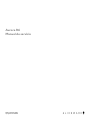 1
1
-
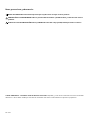 2
2
-
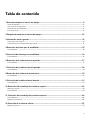 3
3
-
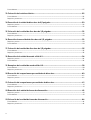 4
4
-
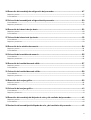 5
5
-
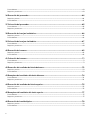 6
6
-
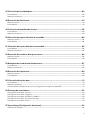 7
7
-
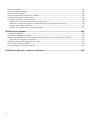 8
8
-
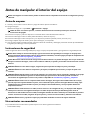 9
9
-
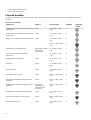 10
10
-
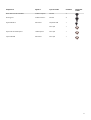 11
11
-
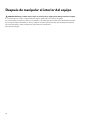 12
12
-
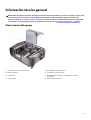 13
13
-
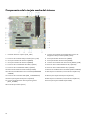 14
14
-
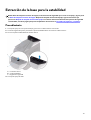 15
15
-
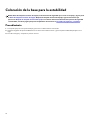 16
16
-
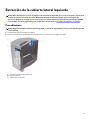 17
17
-
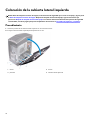 18
18
-
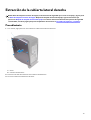 19
19
-
 20
20
-
 21
21
-
 22
22
-
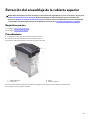 23
23
-
 24
24
-
 25
25
-
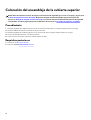 26
26
-
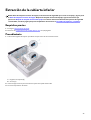 27
27
-
 28
28
-
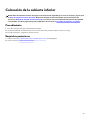 29
29
-
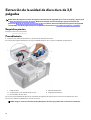 30
30
-
 31
31
-
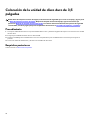 32
32
-
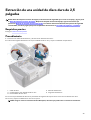 33
33
-
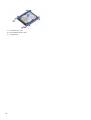 34
34
-
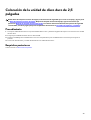 35
35
-
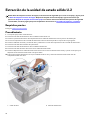 36
36
-
 37
37
-
 38
38
-
 39
39
-
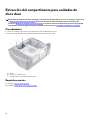 40
40
-
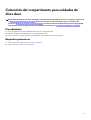 41
41
-
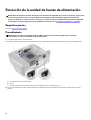 42
42
-
 43
43
-
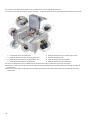 44
44
-
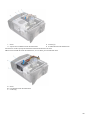 45
45
-
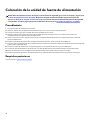 46
46
-
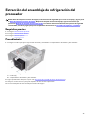 47
47
-
 48
48
-
 49
49
-
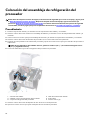 50
50
-
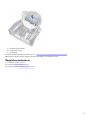 51
51
-
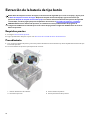 52
52
-
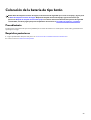 53
53
-
 54
54
-
 55
55
-
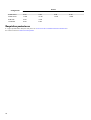 56
56
-
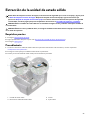 57
57
-
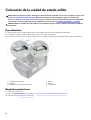 58
58
-
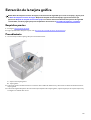 59
59
-
 60
60
-
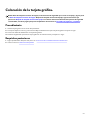 61
61
-
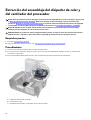 62
62
-
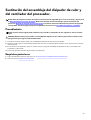 63
63
-
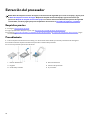 64
64
-
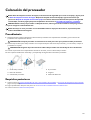 65
65
-
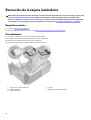 66
66
-
 67
67
-
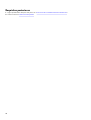 68
68
-
 69
69
-
 70
70
-
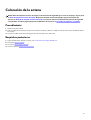 71
71
-
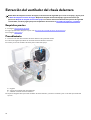 72
72
-
 73
73
-
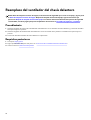 74
74
-
 75
75
-
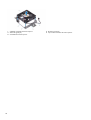 76
76
-
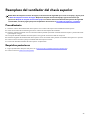 77
77
-
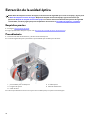 78
78
-
 79
79
-
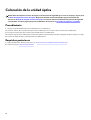 80
80
-
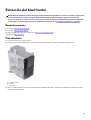 81
81
-
 82
82
-
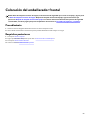 83
83
-
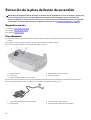 84
84
-
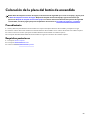 85
85
-
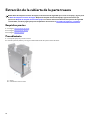 86
86
-
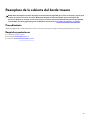 87
87
-
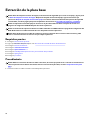 88
88
-
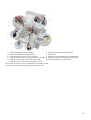 89
89
-
 90
90
-
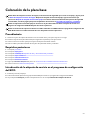 91
91
-
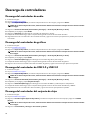 92
92
-
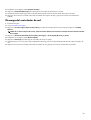 93
93
-
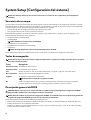 94
94
-
 95
95
-
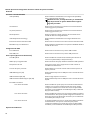 96
96
-
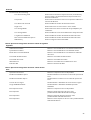 97
97
-
 98
98
-
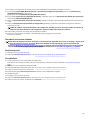 99
99
-
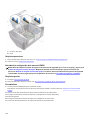 100
100
-
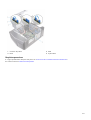 101
101
-
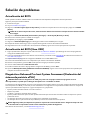 102
102
-
 103
103
-
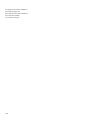 104
104
-
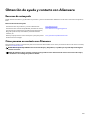 105
105